Page 1

HP Deskjet F2100 All-in-One series
Temel Çalışma Kılavuzu
Základní příručka
Krátka príručka
Útmutató
Page 2
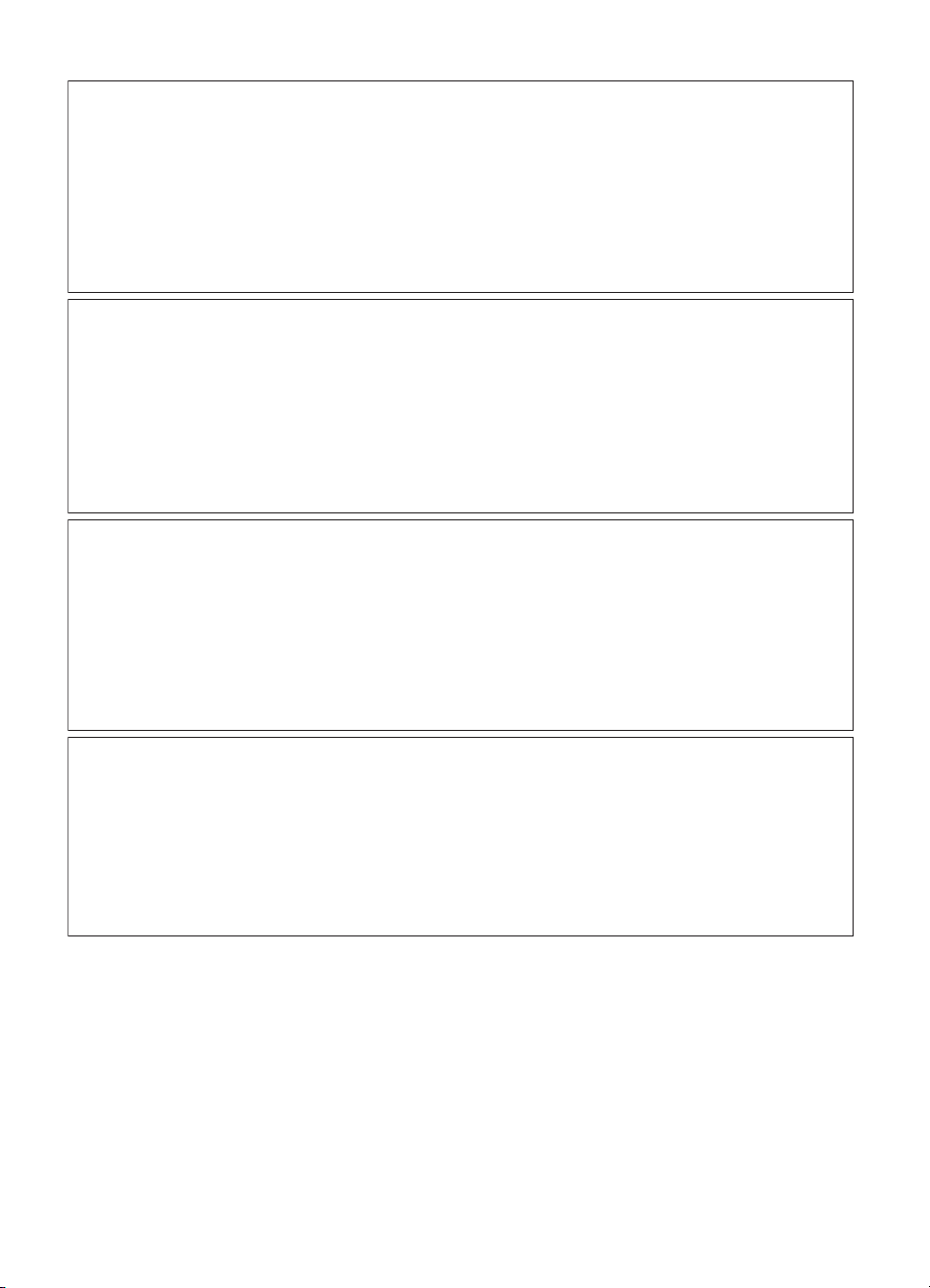
Hewlett-Packard Company bildirimleri
Bu belgede sunulan bilgiler önceden bildirilmeksizin değiştirilebilir.
Tüm hakları saklıdır. Telif hakları yasalarının izin verdiği durumlar dışında, Hewlett-Packard tarafından önceden verilmiş yazılı izin olmaksızın bu
belgenin çoğaltılması, uyarlanması veya başka bir dile çevrilmesi yasaktır. HP ürün ve hizmetlerine ilişkin garantiler söz konusu ürün ve hizmetlerle
birlikte verilen açık garanti beyanlarında yer alanlardan ibarettir. Bu belge içindeki hiçbir bölüm ek bir garanti oluşturduğu şeklinde
yorumlanmamalıdır. HP bu belgede bulunan hiçbir teknik ya da yayıncıya ait hata veya eksiklikten sorumlu tutulamaz.
© 2007 Hewlett-Packard Development Company, L.P.
Windows, Windows 2000 ve Windows XP, Microsoft Corporation’ın ABD’de tescilli ticari markalarıdır.
Windows Vista, Microsoft Corporation’ın Amerika Birleşik Devletleri ve/veya diğer ülkelerdeki tescilli ticari markası veya ticari markasıdır.
Intel ve Pentium, Intel Corporation’ın veya alt kuruluşlarının Amerika Birleşik Devletleri ve diğer ülkelerdeki ticari markaları veya tescilli ticari
markalarıdır.
Upozornění společnosti Hewlett-Packard
Informace obsažené v tomto dokumentu mohou být změněny bez předchozího upozornění.
Všechna práva vyhrazena. Reprodukce, úpravy či překlad tohoto dokumentu bez předchozího písemného souhlasu společnosti Hewlett-Packard jsou
až na výjimky vyplývající ze zákonů o autorském právu zakázány. Jediné záruky na produkty a služby HP jsou uvedeny ve výslovných záručních
prohlášeních, která jsou součástí těchto produktů a služeb. Žádné zde uvedené informace by neměly být považovány za podklad pro další záruku.
Společnost HP nebude nést odpovědnost za technické nebo redakční chyby nebo opomenutí v tomto dokumentu.
© 2007 Hewlett-Packard Development Company, L.P.
Windows, Windows 2000 a Windows XP jsou registrované ochranné známky společnosti Microsoft Corporation v USA.
Windows Vista je registrovaná ochranná známka nebo ochranná známka společnosti Microsoft Corporation v USA nebo v jiných zemích.
Intel a Pentium jsou ochranné známky nebo registrované ochranné známky společnosti Intel Corporation nebo jejích poboček v USA a v jiných
zemích.
Upozornenia spoločnosti Hewlett-Packard
Informácie v tomto dokumente sa môžu zmeniť bez upozornenia.
Všetky práva sú vyhradené. Rozmnožovanie, prispôsobovanie alebo prekladanie tohto materiálu bez predchádzajúceho písomného súhlasu
spoločnosti Hewlett-Packard je až na výnimky vyplývajúce zo zákonov na ochranu duševného vlastníctva zakázané. Jediné záruky na produkty a
služby HP sú uvedené vo výslovných záručných vyhláseniach, ktoré sú súčasťou týchto produktov a služieb. Žiadne tu uvedené informácie by nemali
byť považované za podklad pre dodatočnú záruku. Spoločnosť HP nebude niesť zodpovednosť za technické ani redakčné chyby alebo opomenutia
obsiahnuté v tomto dokumente.
© 2007 Hewlett-Packard Development Company, L.P.
Windows, Windows 2000 a Windows XP sú registrované ochranné známky spoločnosti Microsoft Corporation v USA.
Windows Vista je registrovaná ochranná známka alebo ochranná známka spoločnosti Microsoft Corporation v USA alebo v iných krajinách.
Intel a Pentium sú ochranné známky alebo registrované ochranné známky spoločnosti Intel Corporation alebo jej pobočiek v USA a iných krajinách.
A Hewlett-Packard megjegyzései
A jelen dokumentumban szereplő információk minden előzetes értesítés nélkül megváltozhatnak.
Minden jog fenntartva. Jelen dokumentum sokszorosítása, átdolgozása vagy más nyelvekre való lefordítása a Hewlett-Packard előzetes, írásos
engedélye nélkül tilos, kivéve a szerzői jogi törvényekben megengedetteket. A HP-termékekre és szolgáltatásokra kizárólag a termékekhez és
szolgáltatásokhoz mellékelt, írásban rögzített jótállás érvényes. A jelen tájékoztatóban foglaltak nem értelmezhetők az abban foglaltakon kívül vállalt
jótállásnak. A HP nem vállal felelősséget a jelen dokumentumban előforduló technikai és szerkesztési hibákért vagy hiányosságokért.
© 2007 Hewlett-Packard Development Company, L.P.
A Windows, a Windows 2000 és a Windows XP a Microsoft Corporation USA-ban bejegyzett védjegyei.
A Windows Vista a Microsoft Corporation Egyesült Államokban és/vagy más országokban vagy bejegyzett védjegye vagy védjegye.
Az Intel és a Pentium az Intel Corporation és alvállalatai Egyesült Államokban és/vagy más országokban bejegyzett védjegyei vagy védjegyei.
Page 3
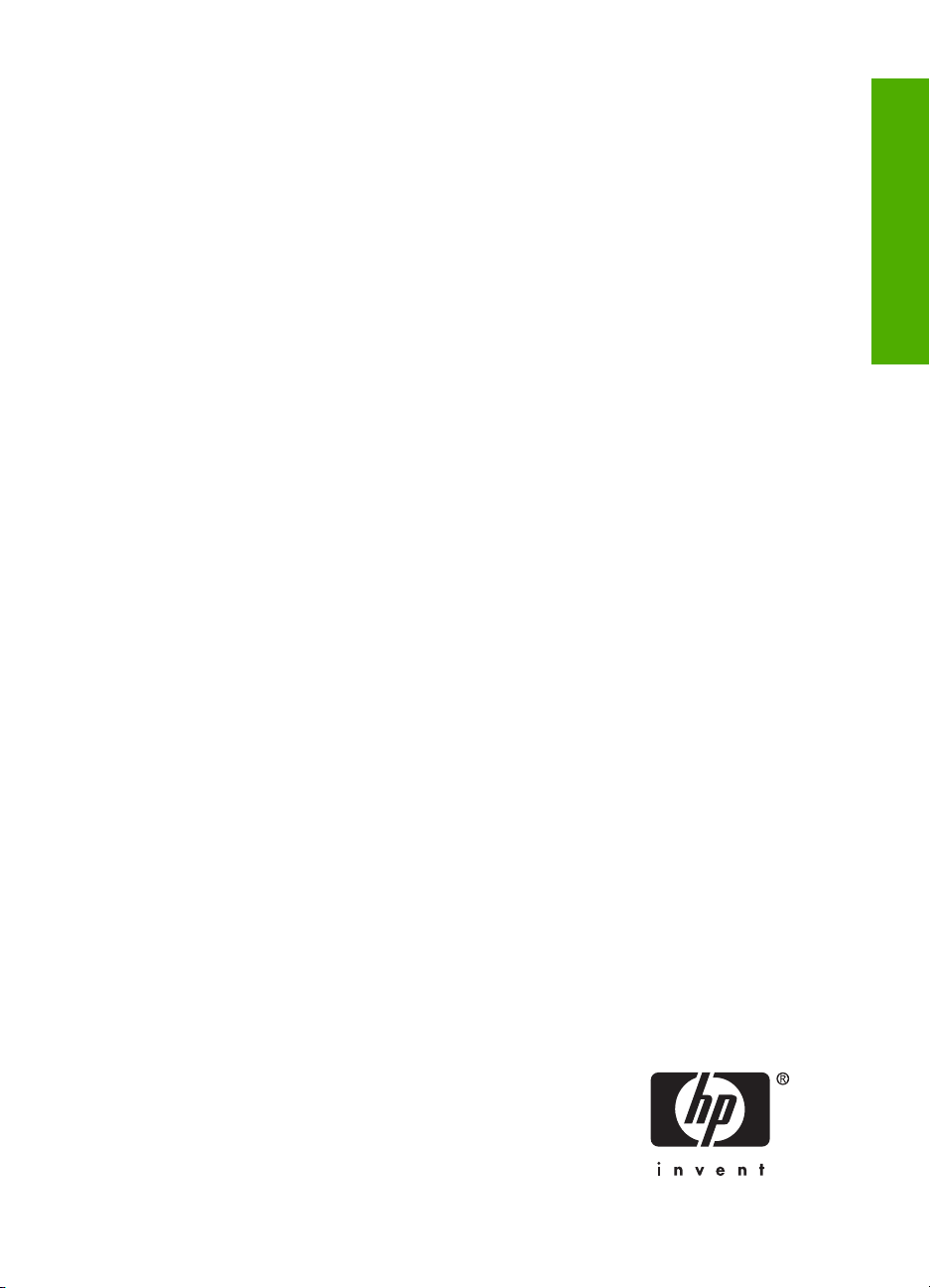
HP Deskjet F2100 All-in-One series
Temel Çalışma Kılavuzu
Türkçe
Page 4

İçindekiler
1 HP All-in-One aygıtına genel bakış
Bir bakışta HP All-in-One ...........................................................................................................5
Kontrol paneli düğmeleri.............................................................................................................6
Türkçe
Durum ışığı genel görünümü......................................................................................................7
Tarama ve kopyalama için orijinalleri yükleme...........................................................................8
Kopya çıkarma............................................................................................................................9
Orijinali tarama............................................................................................................................9
2 Sorun giderme ve destek
Yazılımı kaldırma ve yeniden yükleme.....................................................................................10
Donanım ayarları sorunlarını giderme......................................................................................11
Kağıt sıkışmalarını giderme......................................................................................................13
Yazıcı kartuşu sorun giderme...................................................................................................13
Ek bilgilere ulaşma...................................................................................................................13
Kurulum Kılavuzu................................................................................................................13
Ekrandaki Yardım...............................................................................................................14
HP Web sitesi.....................................................................................................................14
Mürekkep Kullanımı............................................................................................................14
HP desteği................................................................................................................................14
Telefonla HP desteği..........................................................................................................14
Telefon desteği süresi..................................................................................................14
Telefon desteği süresinden sonra................................................................................14
HP desteğ
i aramadan önce................................................................................................14
3 Teknik bilgiler
Sistem gereksinimleri................................................................................................................16
Kağıt özellikleri..........................................................................................................................16
Fiziksel özellikler.......................................................................................................................16
Güç özellikleri...........................................................................................................................16
Çevresel özellikler.....................................................................................................................16
Düzenleyici bildirimler...............................................................................................................16
Ürününüzün Yasal Model Numarası:..................................................................................16
Garanti......................................................................................................................................17
4 HP Deskjet F2100 All-in-One series
Page 5
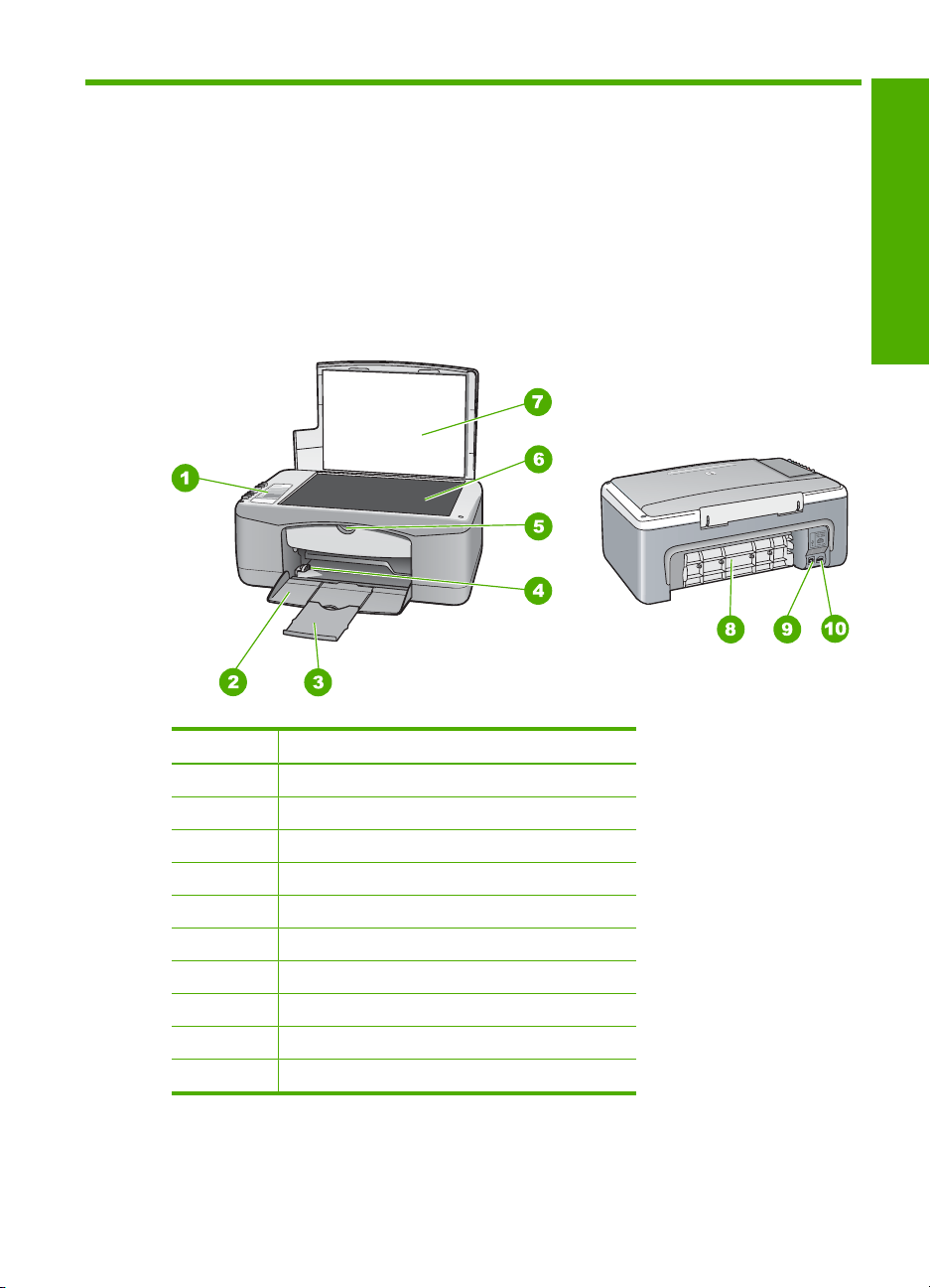
1 HP All-in-One aygıtına genel
bakış
HP Deskjet F2100 All-in-One series, kullanımı kolay kopyalama, tarama ve yazdırma
özellikleri sağlayan çeşitli yeteneklere sahip bir aygıttır. Tüm özellikler ve işlevler
hakkında bilgi için bkz. ekrandaki Yardım.
Bir bakışta HP All-in-One
Türkçe
Etiket Açıklama
1 Kontrol paneli
2 Giriş tepsisi
3 Tepsi genişletici
4 Kağıt genişliği kılavuzu
5 Yazıcı kartuşu kapağı
6 Cam
7 Kapak desteği
8 Arka kapak
9 Arka USB bağlantı noktası
10 Güç bağlantısı
*Yalnızca HP tarafından verilen güç adaptörüyle kullanın.
*
HP All-in-One aygıtına genel bakış 5
Page 6
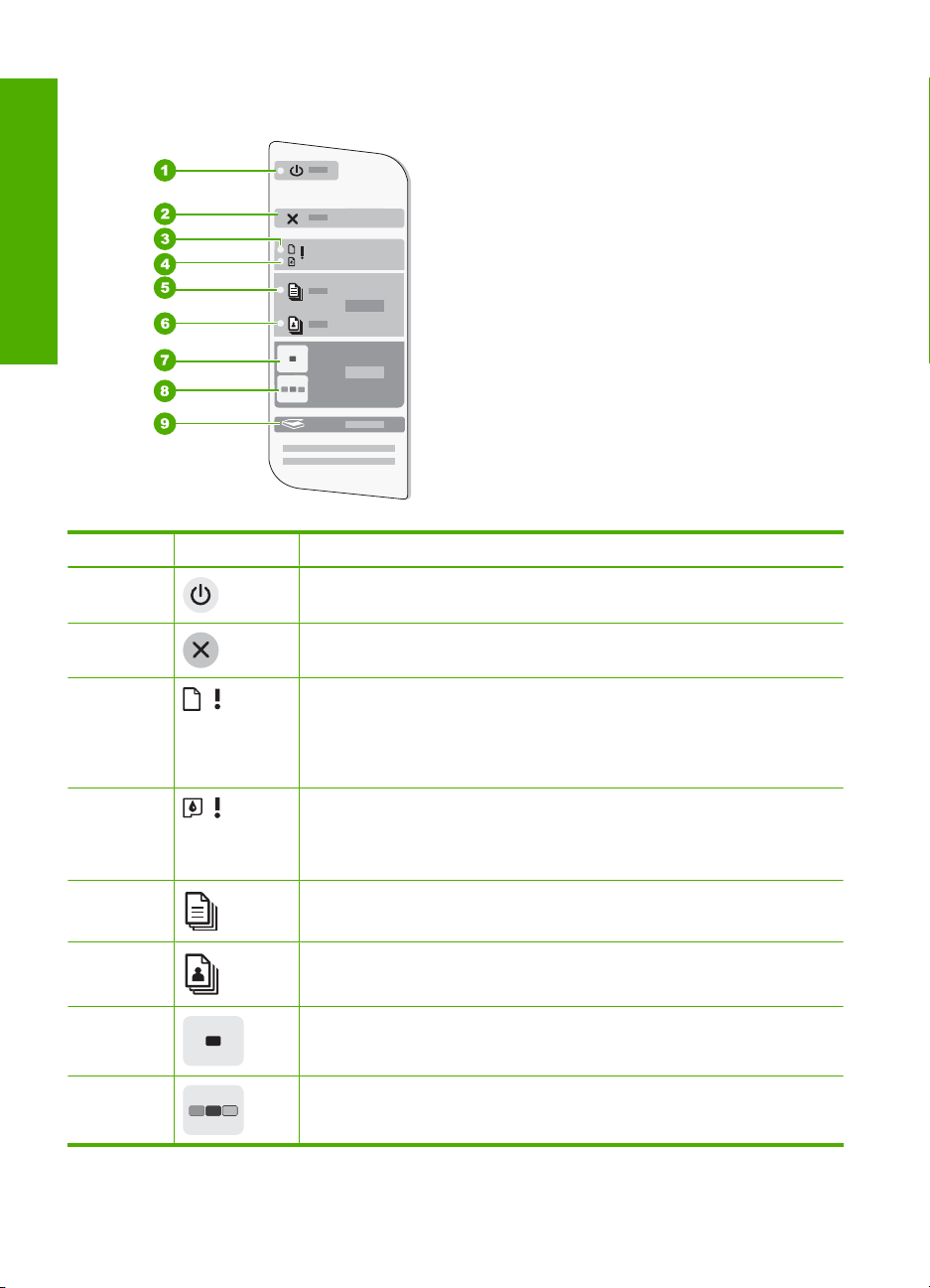
Bölüm 1
Kontrol paneli düğmeleri
Türkçe
Etiket Simge Adı ve Açıklaması
1 Açık: HP All-in-One aygıtını açar veya kapatır. HP All-in-One aygıtı
2 İptal: Yazdırma, kopyalama veya tarama işini durdurur.
3 Kağıt Denetle ışığı: Kağıt yerleştirmek veya sıkışmış kağıdı çıkartmak
4 Kartuş Denetle ışığı: Yazıcı kartuşunu yeniden takmak, yazıcı kartuşunu
5 Düz Kağıt Türü: Kağıt türü ayarını düz kağıt olarak değiştirir. Bu,
6 Fotoğraf Kağıdı Türü: Kağıt türü ayarını fotoğraf kağıdı olarak değiştirir.
7 Kopyalama Başlat - Siyah: Siyah beyaz kopyalama işlemini başlatır.
8 Kopyalama Başlat - Renkli: Renkli kopyalama işlemini başlatır.
açıkken Açık düğmesi yanar.
gerektiğini belirtir.
Bu ışığın yanındaki düğme Devam Et düğmesidir. Belirli durumlarda
(örneğin, kağıt sıkışmasını giderdikten sonra) bu düğme işe devam
edilmesini sağlar.
değiştirmek veya yazıcı kartuşu kapağını kapatmak gerektiğini belirtir.
Bu ışığın yanındak düğme Devam Et düğmesidir. Belirli durumlarda (örneğin,
kağıt sıkışmasını giderdikten sonra) bu düğme işe devam edilmesini sağlar.
HP All-in-One aygıtı için varsayılan ayardır.
Giriş tepsisine fotoğraf kağıdı yerleştirildiğinden emin olun.
6 HP Deskjet F2100 All-in-One series
Page 7
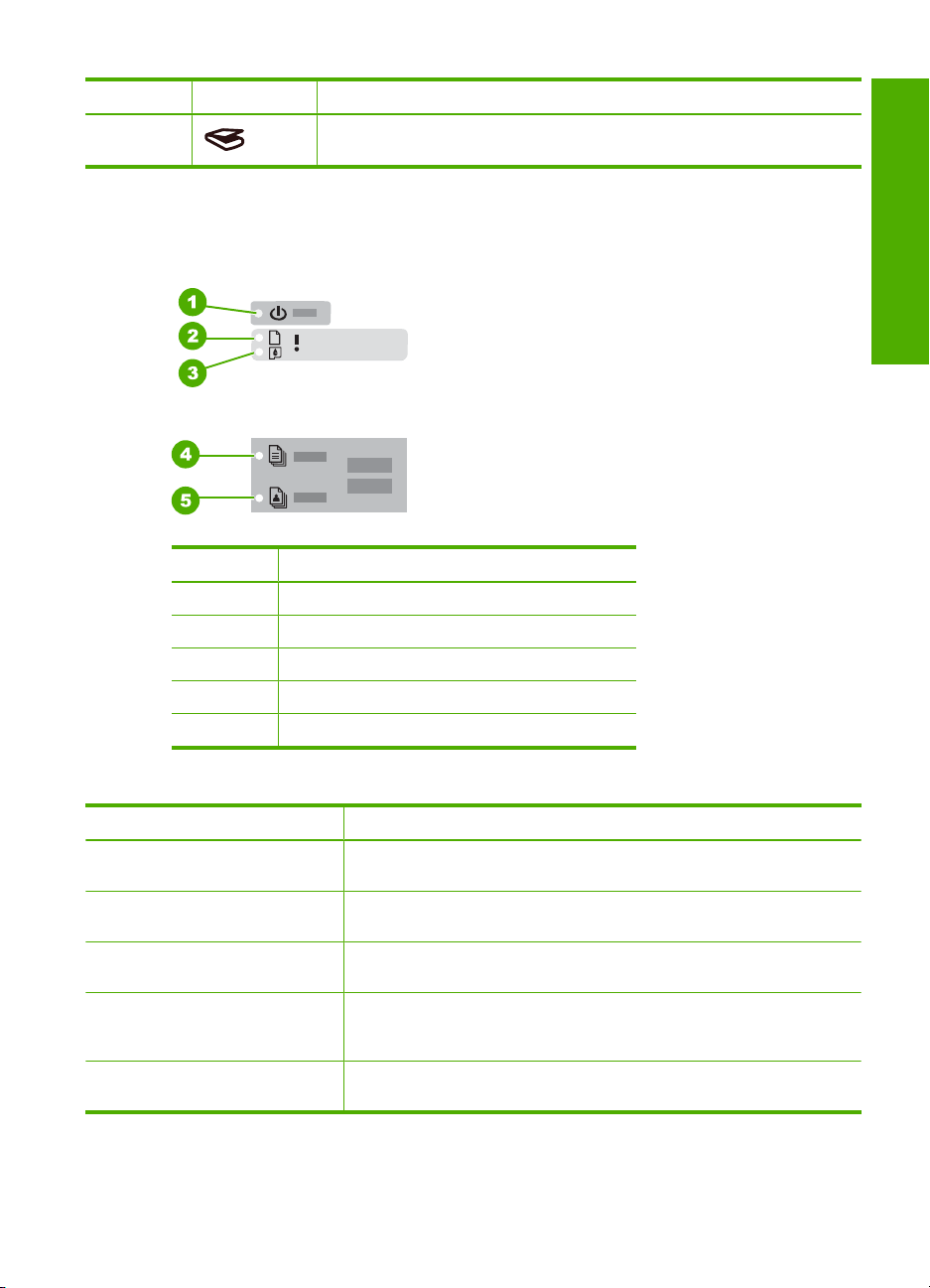
(devamı)
Etiket Simge Adı ve Açıklaması
9 Tara: Camın üzerindeki orijinalin taranmasını başlatır. Tara komutu yalnızca
bilgisayar açıkken çalışır.
Durum ışığı genel görünümü
Çeşitli gösterge ışıkları, HP All-in-One aygıtının durumu hakkında bilgi verir.
Etiket Açıklama
1 Açık düğmesi
2 Kağıt Denetle ışığı
3 Kartuş Denetle ışığı
4 Düz Kağıt Türü ışığı
5 Fotoğraf Kağıdı Türü ışığı
Türkçe
Aşağıdaki tabloda genel durumlar gösterilmekte ve ışıkların anlamları açıklanmaktadır.
Işık durumu Anlamı
Tüm ışıklar kapalı. HP All-in-One kapalıdır. use variable in en_ww aygıtını açmak için
Açık ışığı ve Kağıt Türü
ışıklarından biri yanıyor.
Açık ışığı yanıp sönüyor. HP All-in-One aygıtı yazdırıyor, tarıyor, kopyalıyor veya yazıcı
Açık ışığı 3 saniye hızlıca yanıp
sönüyor ve ardından sürekli
yanıyor.
Açık ışığı 20 saniye yanıp sönüyor
ve ardından sürekli yanıyor.
Açık düğmesine basın.
HP All-in-One aygıtı, yazdırma, tarama veya kopyalama işlemi için
hazırdır.
kartuşlarını hizalıyor.
HP All-in-One aygıtı yazdırma, tarama, kopyalama veya yazıcı
kartuşlarını hizalama işlemi yaparken bir düğmeye bastınız.
Tara düğmesine bastınız ve bilgisayar yanıt vermedi.
Durum ışığı genel görünümü 7
Page 8
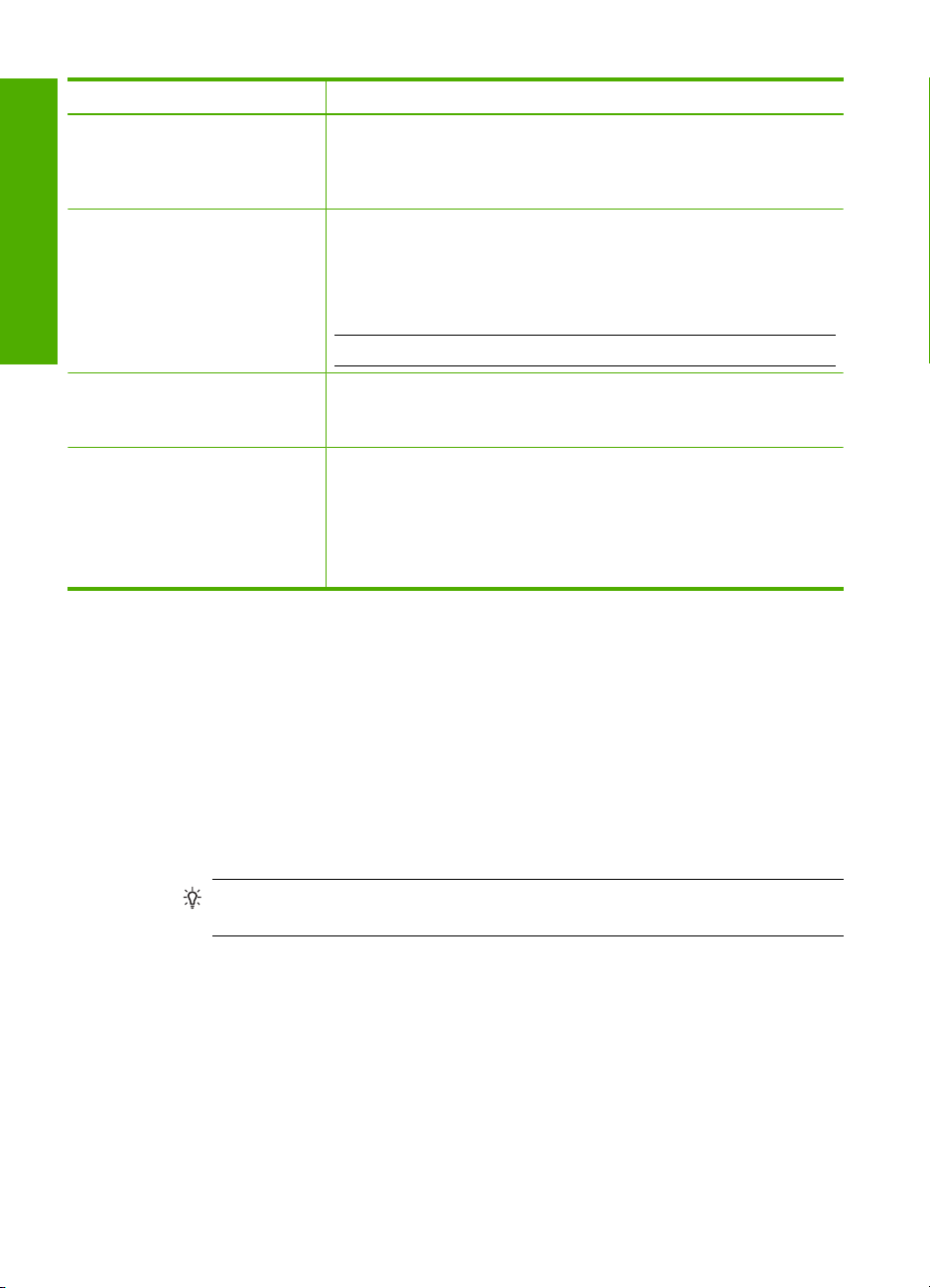
Bölüm 1
(devamı)
Işık durumu Anlamı
Kağıt Denetle ışığı yanıp sönüyor.
Kartuş Denetle ışığı yanıp sönüyor.
Türkçe
Açık, Kağıt Denetle ve Kartuş
Denetle ışıkları yanıp sönüyor.
Tüm ışıklar yanıp sönüyor. HP All-in-One aygıtında önemli bir hata var.
HP All-in-One aygıtında kağıt bitmiş.
•
HP All-in-One aygıtında kağıt sıkışması var.
•
Kağıt boyutu ayarı giriş tepsisinde algılanan kağıt boyutuyla
•
eşleşmiyor.
Yazıcı kartuşu kapağı açık.
•
Yazıcı kartuşları yok veya doğru yerleştirilmedi.
•
Yazıcı kartuşundaki bant çıkarılmadı.
•
Yazıcı kartuşu HP All-in-One aygıtında kullanılmaya uygun değil.
•
Yazıcı kartuşu arızalı olabilir.
•
Not Yazıcınız yalnızca üç renkli yazıcı kartuşuyla paketlenmiş olabilir.
Tarayıcı hatası.
HP All-in-One aygıtını kapatıp yeniden açın. Sorun devam ederse, HP
Destek merkezine başvurun.
1. HP All-in-One aygıtını kapatın.
2. Güç kablosunu çıkarın.
3. Bir dakika kadar bekleyin ve güç kablosunu yerine takın.
4. HP All-in-One aygıtını tekrar açın.
Sorun devam ederse, HP Destek merkezine başvurun.
Tarama ve kopyalama için orijinalleri yükleme
HP All-in-One aygıtına, Letter veya A4 kağıt, fotoğraf kağıdı, asetat ve zarflar dahil birçok
farklı türde ve boyutta kağıt yükleyebilirsiniz.
Tam boyutlu kağıt yükleme hakkında bilgi için bkz. Kurulum Kılavuzu. Diğer kağıt
boyutlarını yükleme hakkında bilgi için bkz. ekrandaki Yardım.
Orijinal belgeyi cama yerleştirmek için
1. HP All-in-One üzerindeki kapağı kaldırın.
2. Orijinali kopyalamak istediğiniz yüzü aşağıya gelecek şekilde yerleştirin veya camın
sol ön köşesinde yüzü aşağıda tarayın.
İpucu Doğru boyutta kopya almak için camın üzerinde bant veya başka bir
yabancı madde olmamasına dikkat edin.
8 HP Deskjet F2100 All-in-One series
Page 9

3. Kapağı kapatın.
Kopya çıkarma
Kontrol panelinden kaliteli kopyalar çıkarabilirsiniz.
Kontrol panelinden kopya çıkarmak için
1. Kağıt tepsisinde kağıt yüklü olduğundan emin olun.
2. Orijinal belgenizi, yazdırılacak yüzü alta gelecek şekilde, camın sol ön köşesine
yerleştirin.
3. Kopyalama Başlat - Siyah veya Kopyalama Başlat - Renkli düğmesine basın.
Orijinali tarama
Camın üstüne yerleştirilen orijinal belgeler veya görüntüler için taramayı bilgisayarınızdan
veya HP All-in-One aygıtından başlatabilirsiniz. Tarama özelliklerini kullanmak için
HP All-in-One ve bilgisayarınız birbirine bağlı ve açık olmalıdır. Taramaya başlamadan
önce bilgisayarınızda HP Photosmart Yazılımı yüklü ve çalışıyor olmalıdır.
Bilgisayara taramak için
1. Orijinali kopyalamak istediğiniz yüzü aşağıya gelecek şekilde yerleştirin veya camın
sol ön köşesinde yüzü aşağıda tarayın.
İpucu Kaliteli kopya elde etmek için tarayıcı camının temiz olmasına ve üstüne
yapışmış yabancı madde olmamasına dikkat edin.
2. Tara düğmesine basın.
Orijinal fotoğraf ise taramanın önizleme görüntüsü, taramayı düzenleyebileceğiniz
bilgisayarınızda görüntülenir. Yapacağınız düzenlemeler yalnızca geçerli tarama
oturumuna uygulanır.
3. Önizleme görüntüsünde düzenlemeleri yapın ve tamamladığınızda Kabul et'i tıklatın.
Türkçe
Kopya çıkarma 9
Page 10
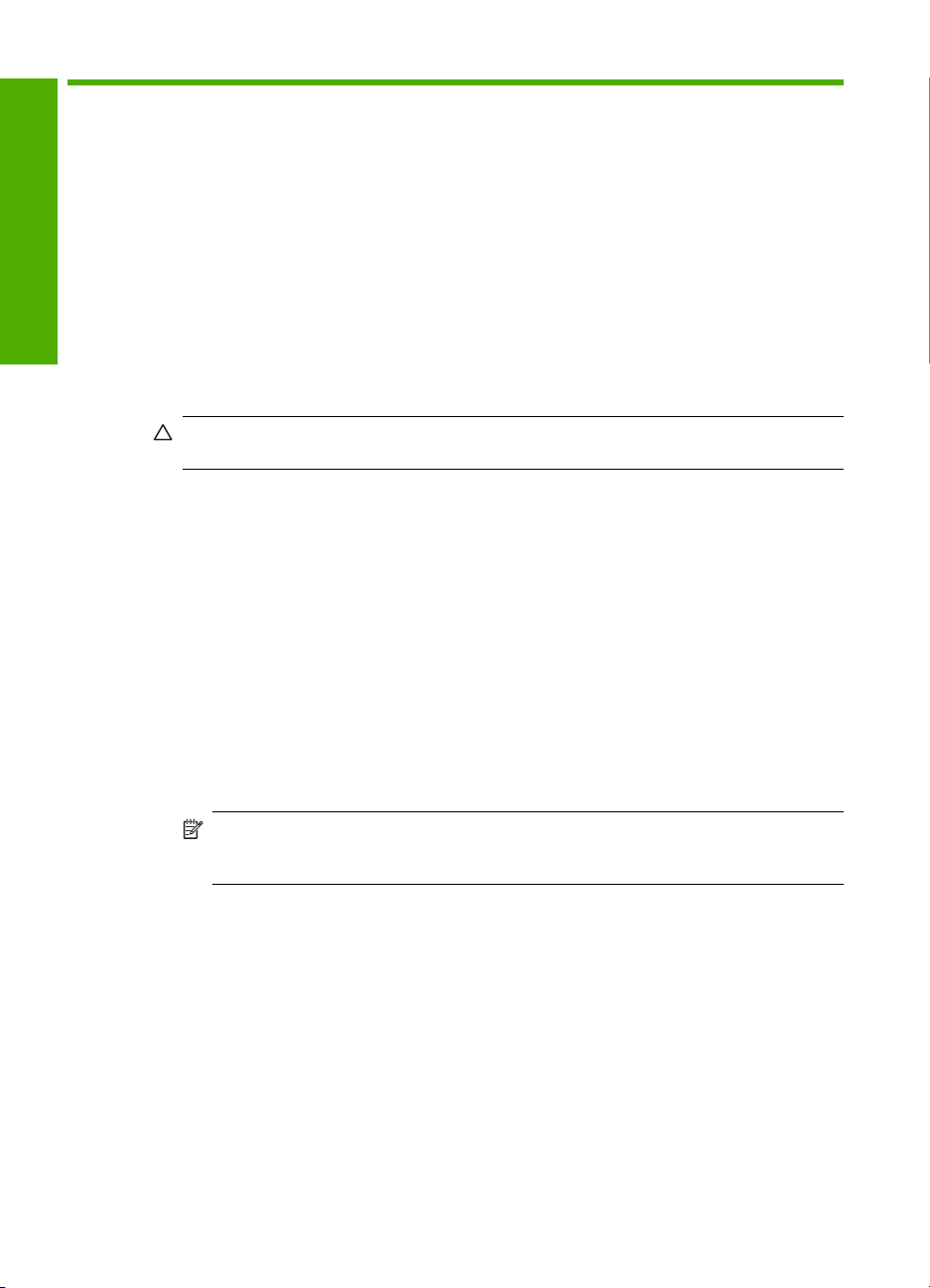
2 Sorun giderme ve destek
Bu bölümde yükleme ve yapılandırma sorun giderme bilgileri ve bazı kullanma konuları hakkında
bilgi verilmektedir. Daha fazla sorun giderme bilgisi için bkz. ekrandaki Yardım.
Pek çok sorunun nedeni HP All-in-One yazılımı bilgisayara yüklenmeden önce HP All-in-One'ın
bilgisayara USB kablosuyla bağlanmasıdır HP All-in-One'ı bilgisayarınıza yazılım yükleme ekranı
sizden istemeden önce bağlamışsanız şu adımları takip etmeniz gerekir:
Türkçe
Yazılımı kaldırma ve yeniden yükleme
Genel kurulum konularında sorun giderme
1. USB kablosunu bilgisayarınızdan çıkartın.
2. Yazılımı kaldırın (yüklemeyi tamamladıysanız).
3. Bilgisayarınızı yeniden başlatın.
4. HP All-in-One'ı
5. HP All-in-One yazılımını yeniden yükleyin.
Dikkat uyarısı Yazılım yükleme ekranında istenene kadar USB kablosunu bilgisayarınıza
bağlamayın.
Destek iletişim bilgileri için bu kılavuzun arka kapağının iç kısmına bakın.
Yüklemeniz tamamlanmadıysa veya USB kablosunu yazılım yükleme ekranı istemeden önce
bilgisayara bağladıysanız, yazılımı kaldırıp yeniden yüklemeniz gerekebilir. HP All-in-One uygulama
dosyalarını bilgisayarınızdan silmekle yetinmeyin. Dosyaları, HP All-in-One ile birlikte verilen
yazılımını yüklediğinizde sağlanan kaldırma yardımcı programıyla doğru biçimde kaldırdığınızdan
emin olun.
Windows bilgisayarından kaldırmak ve yeniden yüklemek için
1. Windows görev çubuğundan Başlat'ı ve sonra Denetim Masası'nı tıklatın.
2. Program Ekle/Kaldır'ı çift t
3. HP Deskjet All-in-One Sürücü Yazılımı öğesini ve sonra Değiştir/Kaldır öğesini tıklatın.
Ekrandaki yönergeleri izleyin.
4. HP All-in-One aygıtının bilgisayarınızla bağlantısını çıkarın.
5. Bilgisayarınızı yeniden başlatın.
kapatın, bir dakika kadar bekleyin ve yeniden başlatın.
ıklatın.
Not Bilgisayarınızı başlatmadan önce HP All-in-One aygıtının bağlantısını kesmeniz
önemlidir. HP All-in-One aygıtını, yazılım yeniden yüklenene dek bilgisayarınıza
bağlamayın.
6. HP All-in-One CD-ROM'unu bilgisayarınızın CD-ROM sürücüsüne takın ve Kur programını
başlatın.
7. Yüklemeye devam etmek için ekrandaki yönergeleri ve HP All-in-One aygıtıyla birlikte verilen
Kurulum Kılavuzu'nda yer alan yönergeleri uygulayın.
Yazılımın yüklenmesi tamamlandığında, Windows sistem tepsisinde HP Dijital Görüntüleme
İzleyicisi simgesi görünür.
Yazılımın düzgün bir biçimde yüklenmiş olduğunu doğrulamak için masaüstündeki HP Çözüm
Merkezi simgesini çift tıklatın. HP Çözüm Merkezi ana simgeleri (Resim Tara ve Belgeyi Tara)
gösteriyorsa yazılım düzgün olarak yüklenmiş demektir.
Mac bilgisayarından kaldırmak ve yeniden yüklemek için
1. HP All-in-One aygıtının Mac'ınızla bağlantısı kesin.
2. Applications (Uygulamalar) :Hewlett-Packard
10 HP Deskjet F2100 All-in-One series
klasörünü açın.
Page 11
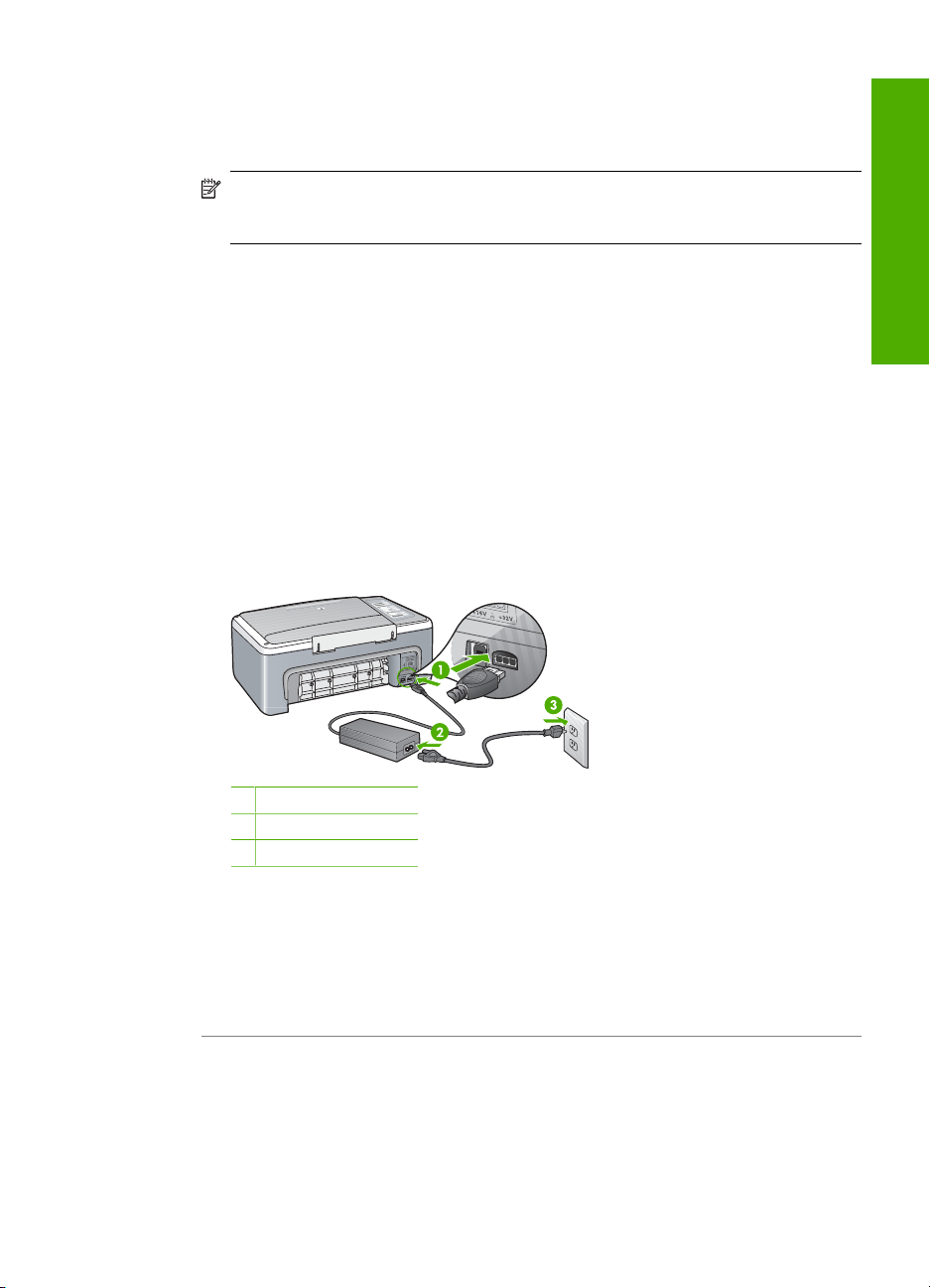
3. HP Uninstaller'ı çift tıklatın.
Ekranda görüntülenen yönergeleri izleyin.
4. Yazılım kaldırıldıktan sonra, HP All-in-One aygıtının bağlantısını çıkarın ve bilgisayarınızı
yeniden çalıştırın.
Not Bilgisayarınızı başlatmadan önce HP All-in-One aygıtının bağlantısını kesmeniz
önemlidir. HP All-in-One aygıtını, yazılım yeniden yüklenene dek bilgisayarınıza
bağlamayın.
5. Yazılımı yeniden yüklemek için HP All-in-One CD-ROM'unu bilgisayarınızın CD-ROM
sürücüsüne yerleştirin.
6. Masaüstünde CD-ROM'u açın ve HP All-in-One Installer'ı çift tıklatın
7. Yüklemeye devam etmek için ekrandaki yönergeleri ve HP All-in-One aygıtıyla birlikte verilen
Kurulum Kılavuzu'nda yer alan yönergeleri uygulayın.
Donanım ayarları sorunlarını giderme
Bu bölümde HP All-in-One aygıtının donanım sorunlarını gidermeyle ilgili bilgiler bulunmaktadır.
HP All-in-One aygıtı açılmıyor
Neden: HP All-in-One güç kaynağına doğru bağlanmamış.
Çözüm
• Güç kablosunun HP All-in-One aygıtına ve güç kaynağı adaptörüne sıkıca takılı olduğundan
emin olun. Güç kablosunu bir prize, akım düzenleyici regülatöre ya da uzatma kablosuna
takın.
Türkçe
1 Güç bağlantısı
2 Güç kablosu ve adaptör
3 Güç çıkışı
• Uzatma kablosu kullanıyorsanız çoklu prizlerin açık olduğundan emin olun. Bunun yerine
HP All-in-One aygıtını doğrudan güç çıkışına takmayı da deneyebilirsiniz.
• Prizin bozuk olup olmadığına bakın. Çalıştığını bildiğiniz bir aygıtı takıp elektrik olup
olmadığına bakın. Aygıt çalışmıyorsa prizde sorun olabilir.
• HP All-in-One aygıtını anahtarlı bir prize taktıysanız, anahtarın açık olduğundan emin olun.
Açıksa ancak yine de çalışmıyorsa, elektrik prizinde bir sorun olabilir.
Neden: Açık düğmesine çok hızlı bastınız.
Çözüm: Açık düğmesine çok hızlı basarsanız HP All-in-One aygıtı yanıt vermeyebilir. Açık
düğmesine bir kez basın. HP All-in-One aygıtının açılması birkaç dakika sürebilir. Bu süre
içinde Açık düğmesine yeniden basarsanız aygıtı kapatabilirsiniz.
Donanım ayarları sorunlarını giderme 11
Page 12

Türkçe
Bölüm 2
Dikkat uyarısı HP All-in-One aygıtı yine de açılmazsa mekanik bir arızası olabilir.
HP All-in-One aygıtını elektrik prizinden çıkarın ve HP'ye başvurun. Bu adrese gidin:
www.hp.com/support. İstendiğinde ülkenizi/bölgenizi seçin ve telefonla teknik destek alma
hakkında bilgi için Bize Ulaşın'ı tıklatın.
USB kablosunu bağladım ama HP All-in-One'ı bilgisayarımla kullanırken sorunlar
yaşıyorum
Çözüm: USB kablosunu takmadan önce, HP All-in-One aygıtıyla birlikte verilen yazılımı
yüklemeniz gerekir. Yükleme sırasında, ekrandaki yönergeler tarafından istenmedikçe USB
kablosunu takmayın. USB kablosunun istenmeden önce bağlanması hatalara neden olabilir.
Yazılımınızı yükledikten sonra bilgisayarınızı USB kablosuyla HP All-in-One aygıtına bağlamak
gayet basittir. USB kablosunun bir ucunu bilgisayarınızın arka tarafına, diğer ucunu
HP All-in-One aygıtının arka tarafına takmanız yeterlidir. Kabloyu, bilgisayarınızın arkasındaki
herhangi bir USB bağlantı noktasına takabilirsiniz.
Yazılımı yükleme ve USB kablosunu bağlama hakkında daha fazla bilgi için HP All-in-One ile
birlikte verilen Kurulum Kılavuzu'na bakın.
HP All-in-One yazdırmıyor
Çözüm: HP All-in-One ile bilgisayarınız iletişim kuramıyorsa aşağıdakileri deneyin:
• HP All-in-One önünde bulunan Açık ışığına bakın. Yanmıyorsa, HP All-in-One kapalıdır.
Güç kablosunun HP All-in-One aygıtına ve prize sıkı bir şekilde takılı olduğundan emin olun.
HP All-in-One aygıtını açmak için Açık düğmesine basın.
• Yazıcı kartuşlarının takılı olduğundan emin olun.
• Kağıt tepsisinde kağıt yüklü olduğundan emin olun.
• HP All-in-One içinde kağıt sı
• Yazıcı taşıyıcısının sıkışmadığını denetleyin. Taşıyıcı alanına erişmek için yazıcı kartuşu
kapağını açın. Taşıyıcıyı engelleyen, paketleme malzemeleri de dahil olmak üzere, tüm
nesneleri çıkarın. HP All-in-One aygıtını kapatıp yeniden açın.
• HP All-in-One yazıcı kuyruğunun duraklatılmadığından veya çevrimdı
olmadığından ya da durdurulmadığından (Mac) emin olun. Böyleyse, yazdırmayı devam
ettirmek için gereken ayarı seçin. Yazdırma kuyruğuna erişmekle ilgili daha fazla bilgi için
bilgisayarınızda kurulu olan işletim sistemiyle birlikte verilen belgelere göz atın.
• USB kablosunu kontrol edin. Eski bir kablo kullanıyorsanız, kablo gerektiği gibi çalışmıyor
olabilir. Başka bir ürüne bağlayarak USB kablosunun çalışıp çalışmadığını kontrol edin.
Sorun yaşarsanız, USB kablosunun değiştirilmesi gerekebilir. Kablonun uzunluğunun 3
metreyi aşmadığını doğrulayın.
12 HP Deskjet F2100 All-in-One series
kışmadığından emin olun.
şı (Windows )
Page 13
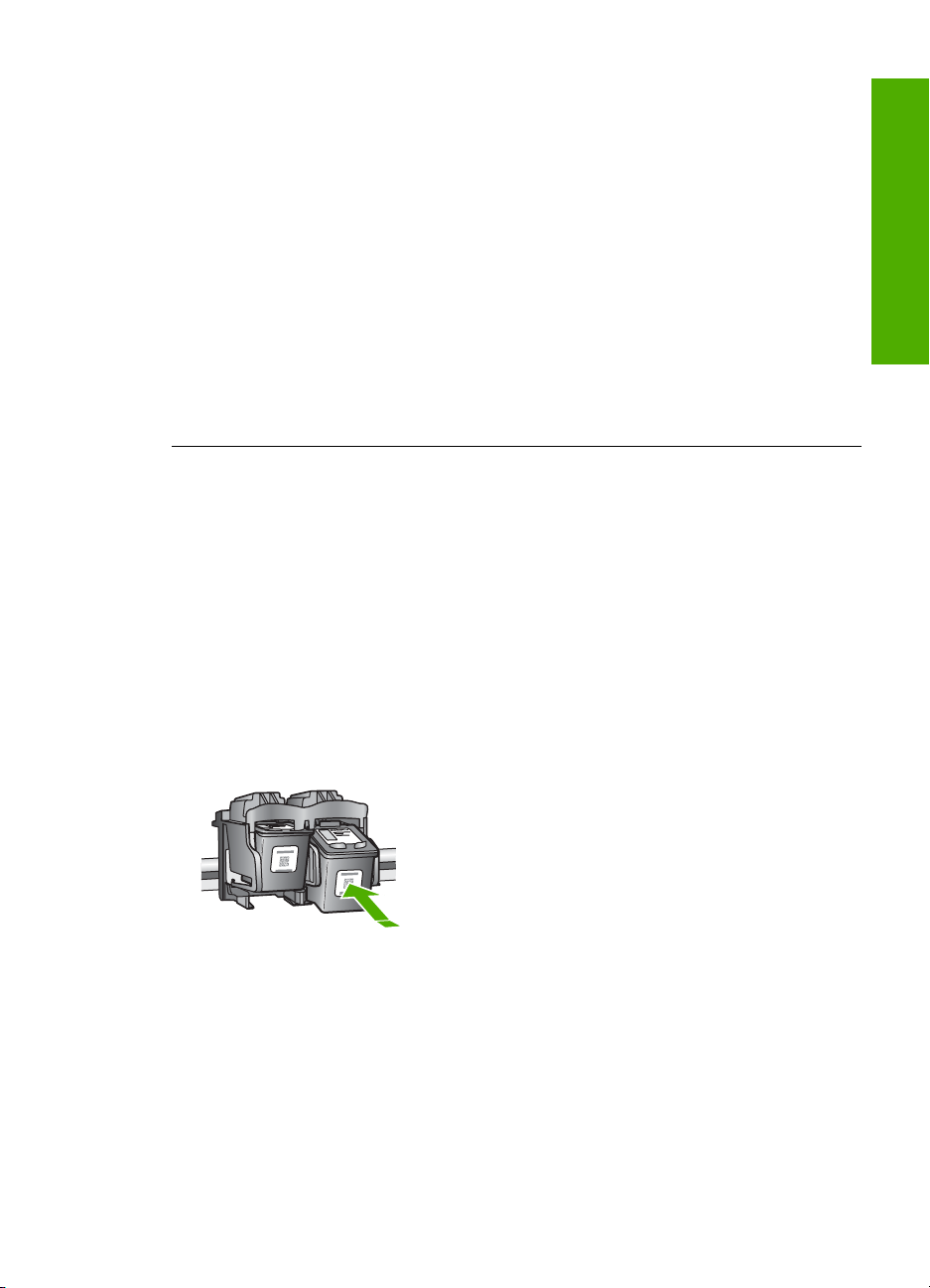
• HP All-in-One ile bilgisayarınız arasındaki bağlantıyı kontrol edin. USB kablosunun
HP All-in-One aygıtının arkasındaki USB bağlantı noktasına düzgün şekilde takılı olup
olmadığını kontrol edin. USB kablosunun diğer ucunun bilgisayarınızdaki USB bağlantı
noktasına takılı olduğundan emin olun. Kablo doğru şekilde takıldıktan sonra, HP All-in-One
aygıtını kapatın ve tekrar açın.
• HP All-in-One aygıtına bir USB hub'ı aracılığıyla bağlanıyorsanız, hub'ın aç
emin olun. Hub açıksa, doğrudan bilgisayarınızdan bağlanmayı deneyin.
• Diğer yazıcıları veya tarayıcıları kontrol edin. Daha eski ürünlerin bilgisayarınıza olan
bağlantısını çıkarmanız gerekebilir.
• USB kablosunu bilgisayarınızdaki başka bir USB bağlantı noktasına takmayı deneyin.
Bağlantıları kontrol ettikten sonra, bilgisayarınızı yeniden başlatmayı deneyin.
HP All-in-One aygıtını kapatıp yeniden açın.
• HP All-in-One çevrimdışıysa, HP All-in-One aygı
işi başlatın.
• Gerekirse, HP All-in-One ile birlikte kurduğunuz yazılımı kaldırıp yeniden yükleyin.
HP All-in-One aygıtının kurulumu ve bilgisayarınıza bağlanması hakkında daha fazla bilgi için,
HP All-in-One ile birlikte gelen Kurulum Kılavuzu'na bakın.
Kağıt sıkışmalarını giderme
Kağıt sıkışmasını temizleme hakkında daha fazla bilgi için bkz. ekrandaki Yardım.
Yazıcı kartuşu sorun giderme
Yazdırma ile ilgili sorun yaşıyorsanız, yazıcı kartuşlarından birinde sorun olabilir.
Yazıcı kartuşu sorunlarını gidermek için
1. Siyah yazıcı kartuşunu sağdaki yuvadan çıkarın. Mürekkep püskürtme uçlarına ya da bakır renkli
temas noktalarına dokunmayın. Bakır renkli temas noktalarını veya mürekkep püskürteçlerini
zarar görme olasılığına karşı kontrol edin.
Plastik bandın çıkarıldığından emin olun. Bant mürekkep püskürtme uçlarını hala kapatıyorsa,
pembe çekme kulakçığını kullanarak bandı dikkatlice ayırın.
2. İleri, yuvanın içine do
içine oturana kadar itin.
ğru kaydırarak yazıcı kartuşunu yeniden takın. Yazıcı kartuşunu soketin
ık olduğundan
tını kapatın ve yeniden açın. Bir yazdırma
Türkçe
3. Soldaki üç renkli yazıcı kartuşu için Adım 1 ve 2'yi tekrar edin.
4. Sorun devam ederse sınama raporu yazdırmanız veya yazıcı kartuşlarını temizlemeniz
gerekebilir. Daha fazla bilgi için bkz. ekrandaki Yardım.
Ek bilgilere ulaşma
HP All-in-One aygıtının kurulumu ve kullanımı hakkında bilgi veren çeşitli kaynaklar vardır. Bu
kaynakların bazıları basılıdır, bazıları ise ekranda görüntülenir.
Kurulum Kılavuzu
Kurulum Kılavuzu, HP All-in-One aygıtının kurulumu ve yazılımın yüklenmesi ile ilgili yönergeler
sağlar. Kurulum Kılavuzu'ndaki adımları sırasıyla izlediğinizden emin olun.
Kağıt sıkışmalarını giderme 13
Page 14
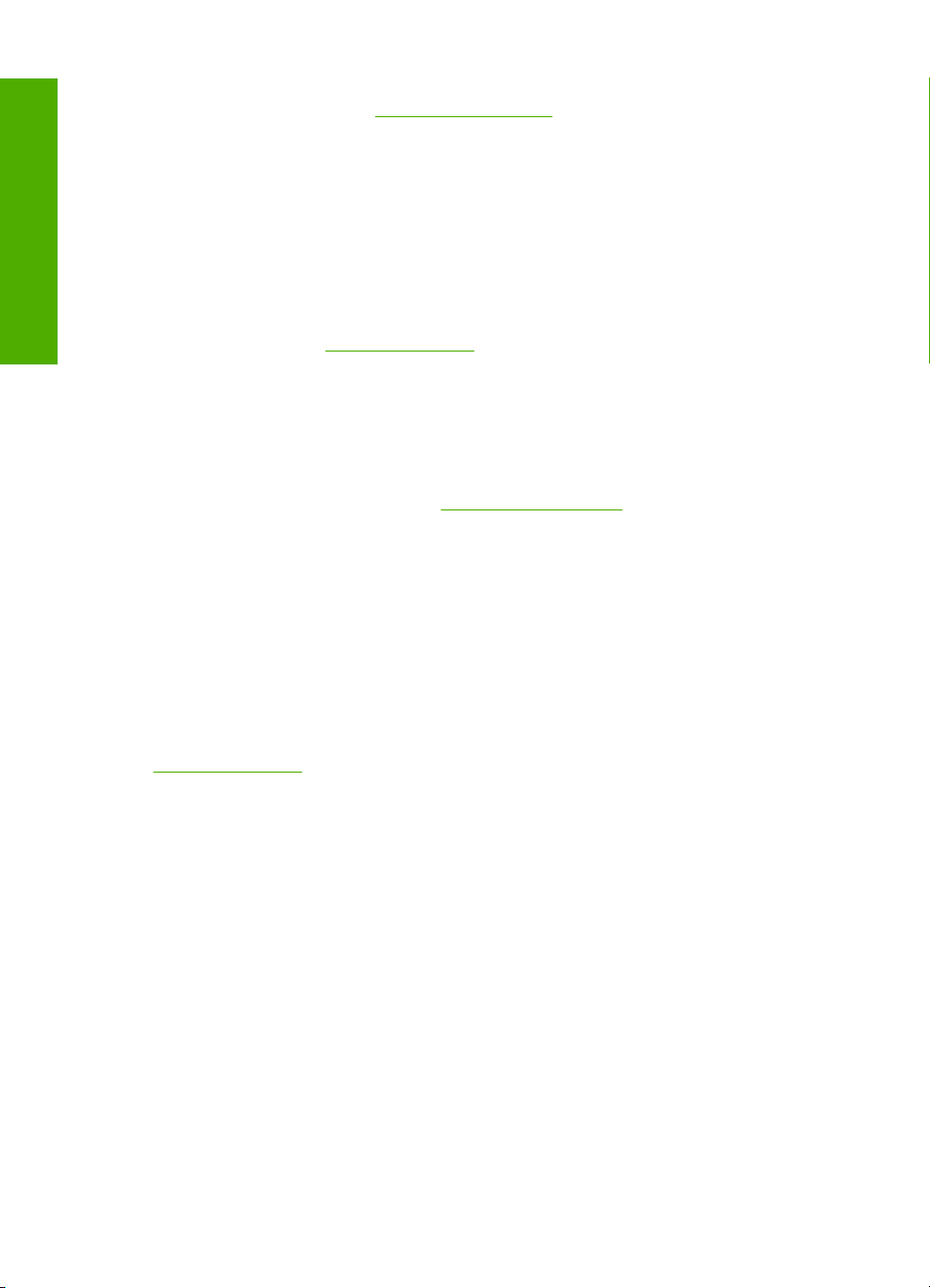
Bölüm 2
Türkçe
HP desteği
Kurulum sırasında sorunlarla karşılaşırsanız, Kurulum Kılavuzu'nun son kısmında yer alan Sorun
Giderme'ye veya bu kılavuzun “
Sorun giderme ve destek” sayfa 10 bölümüne bakın.
Ekrandaki Yardım
Ekrandaki Yardım, HP All-in-One aygıtınızın bu Kullanıcı Kılavuzu'nda açıklanmayan, yalnızca
HP All-in-One aygıtınıza yüklediğiniz yazılım ile kullanılan özellikler hakkında ayrıntılı yönergeler
sağlar.
Windows bilgisayarda HP Photosmart Yazılımı Yardımı'a erişmek için
1. HP Çözüm Merkezi içinde HP All-in-One sekmesini tıklatın.
2. Aygıt Desteği alanından Ekran Kılavuzu veya Sorun Giderme'yi tıklatın.
HP Web sitesi
Internet erişiminiz varsa www.hp.com/support adresindeki HP Web sitesinden yardım ve destek
alabilirsiniz. Bu Web sitesi teknik destek, sürücüler, sarf malzemeleri ve siparişle ilgili bilgi
vermektedir.
Mürekkep Kullanımı
Yazdırma işleminde kartuşlardaki mürekkep çeşitli şekillerde, örneğin, püskürtme uçlarının temiz
olduğu, mürekkebin yavaşça aktığı, cihazın ve kartuşların yazdırmaya hazırlandığı başlatma
işleminde ve yazdırma kafasının servisinde kullanılabilir. Ayrıca, kullanıldıktan sonra da kartuşta
mürekkep kalır. Daha fazla bilgi için bkz.
HP desteğine telefonla ve çevrimiçi başvurabilirsiniz. Destek seçenekleri ve olup olmadıkları ürün,
ülke/bölge ve dile göre değişebilir.
www.hp.com/go/inkusage.
Telefonla HP desteği
Destek telefon numaralarının listesi için bu kılavuzun ön kapağının içine bakın.
Destek seçenekleri ve olup olmadıkları ürün, ülke/bölge ve dile göre değişebilir.
Telefon desteği süresi
Bir yıllık telefon desteği Asya Pasifik ve Latin Amerika'da (Meksika dahil) kullanılabilir. Kuzey
Amerika, Doğu Avrupa, Orta Doğu ve Afrika'daki telefon desteğinin süresini öğrenmek için lütfen
www.hp.com/support adresine gidin.
Telefon şirketinin standart tarifesi geçerlidir.
Telefon desteği süresinden sonra
Telefon desteği süresinden sonra HP'den ücret karşılığı yardım alabilirsiniz.
Destek seçenekleri hakkında daha fazla bilgi almak için HP bayinize başvurun veya ülkenize/
bölgenize ait destek telefon numaralarını arayın.
HP desteği aramadan önce
1. Şunlardan emin olun:
a. HP All-in-One aygıtının fişe takılı ve açık olduğundan.
b. Belirtilen yazıcı kartuşlarının doğru takıldığından.
c.Giriş tepsisine önerilen kağıtların doğru yüklendiğinden.
2. HP All-in-One aygıtını sıfırlayın:
a. Açık düğmesine basarak HP All-in-One aygıtını kapatın.
b. HP All-in-One aygıtının arkasından güç kablosunu çıkartın.
c. Güç kablosunu HP All-in-One aygı
d. Açık düğmesine basarak HP All-in-One aygıtını açın.
3. Aşağıdaki bilgileri hazırlayın:
a. Kontrol panelinde görüntülendiği biçimde HP All-in-One ürününüzün adı.
b.Otomatik sınama raporu yazdırın. (Daha fazla bilgi için bkz. Kullanıcı Kılavuzu.)
tına yeniden takın.
14 HP Deskjet F2100 All-in-One series
Page 15
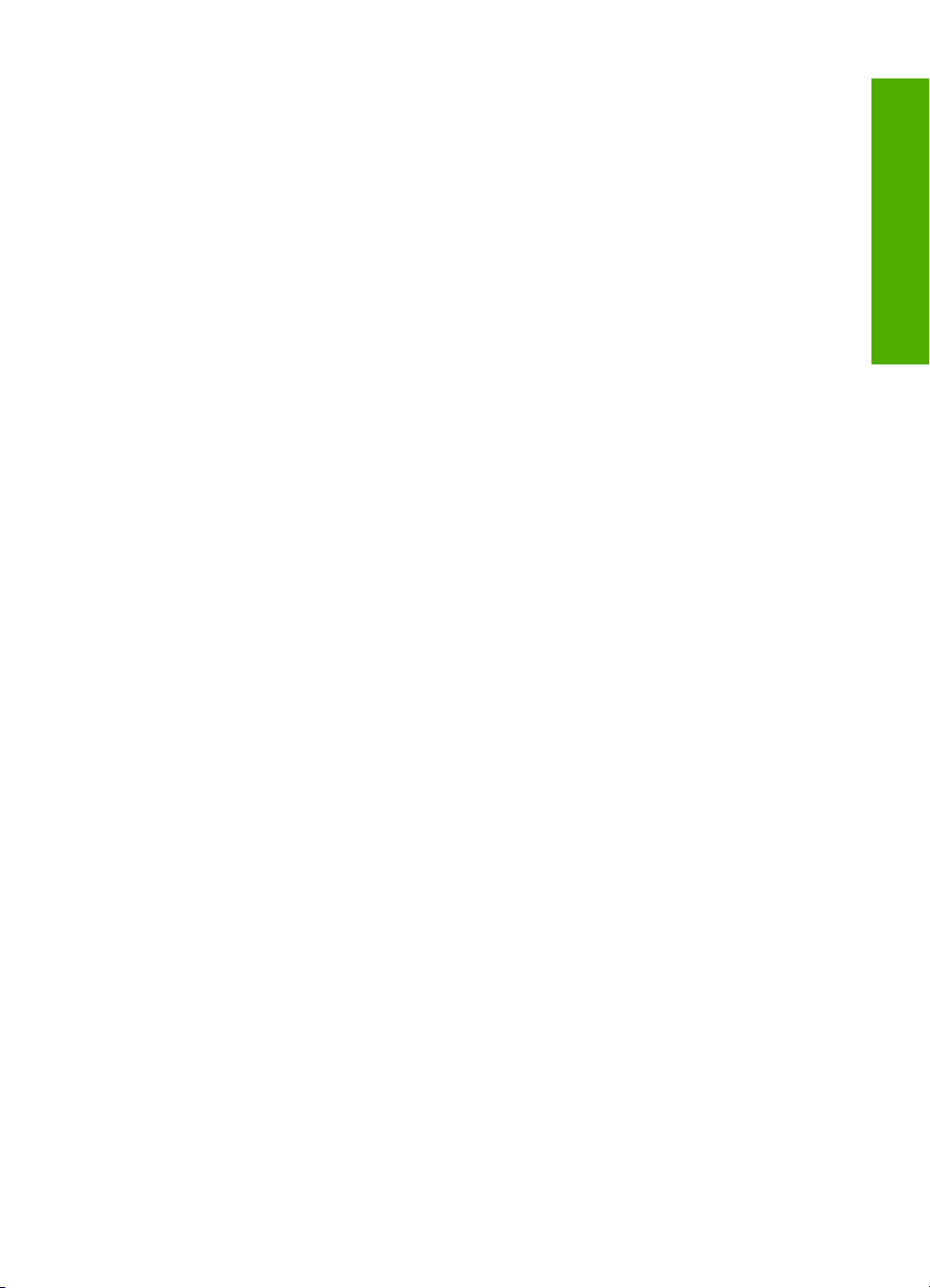
c. Sorununuzu ayrıntılı biçimde açıklamak için hazırlıklı olun.
d. Otomatik sınama raporundaki seri numaranızı ve servis numaranızı hazır bulundurun.
e. HP desteği ararken HP All-in-One aygıtının yanında bulunun.
Türkçe
HP desteği15
Page 16

3 Teknik bilgiler
HP All-in-One aygıtınız için teknik özelikler ve uluslararası yasal düzenleme bilgileri bu bölümde
verilmektedir.
Sistem gereksinimleri
Yazılım sistem gereksinimleri Benioku dosyasında yer almaktadır.
Türkçe
Kağıt özellikleri
• Giriş tepsisi kapasitesi: Düz kağıt: En fazla 100 adet (20 lb kağıt)
• Çıkış tepsisi kapasitesi: Düz kağıt: En fazla 50 adet (20 lb kağıt)
Not Desteklenen ortam boyutlarının tam bir listesi için yazıcı yazılımına bakın. Kağıt
ağırlıklarının tam listesini görmek için bkz. ekrandaki Yardım.
Fiziksel özellikler
• Boy: 16,97 cm
• Genişlik: 42,57 cm
• Derinlik: 25,97 cm
• Ağırlık: 4,045 kg
Güç özellikleri
• Güç tüketimi: 20 w (yazdırma ortalaması)
• Giriş voltajı: AC 100 - 240 V ~ 1 A 50–60 Hz
• Çıkış voltajı: DC 32 V===375 mA, 16 V===500mA
• Güç kaynağı: 0957-2231, AC 100 - 240 V ~ 1 A 50–60 Hz
Not Yalnızca HP tarafından verilen elektrik adaptörüyle kullanın.
Çevresel özellikler
• Önerilen çalışma sıcaklığı aralığı: 15º - 30º C (59º - 86º F)
• İzin verilen çalışma sıcaklığı aralığı: 10º - 35º C (50º - 95º F)
• Nem Oranı: %15 - 85% yoğunlaşmasız bağıl nem
• Çalışma dışında (Saklama) sıcaklık aralığı: –20º - 50º C (–4º - 122º F)
• Yüksek elektromanyetik alanların bulunması durumunda, HP All-in-One aygıtının çıkışında biraz
bozulma olabilir
• HP, potansiyel yüksek manyetik alanlardan kaynaklanan gürültüleri en aza indirmek için 3 m (10
feet) uzunlukta ya da daha kısa USB kablosu kullanmayı tavsiye eder.
Düzenleyici bildirimler
HP All-in-One, ülkenizdeki/bölgenizdeki yasal kuruluşlar tarafından belirlenen ürün gerekliliklerine
uygundur. Yasal bildirimlerin tam listesini görmek için ekrandaki Yardım'a bakın.
Ürününüzün Yasal Model Numarası:
Yasal olarak tanımlama amacıyla, ürününüze Yasal bir Model Numarası verilmiştir. Ürününüzün
Yasal Model Numarası: VCVRA-0706. Bu yasal model numarası pazarlama adıyla (HP Deskjet
F2100 All-in-One series, vb.) veya ürün numaralarıyla (CB595A, vb.) karıştırılmamalıdır.
16 HP Deskjet F2100 All-in-One series
Page 17
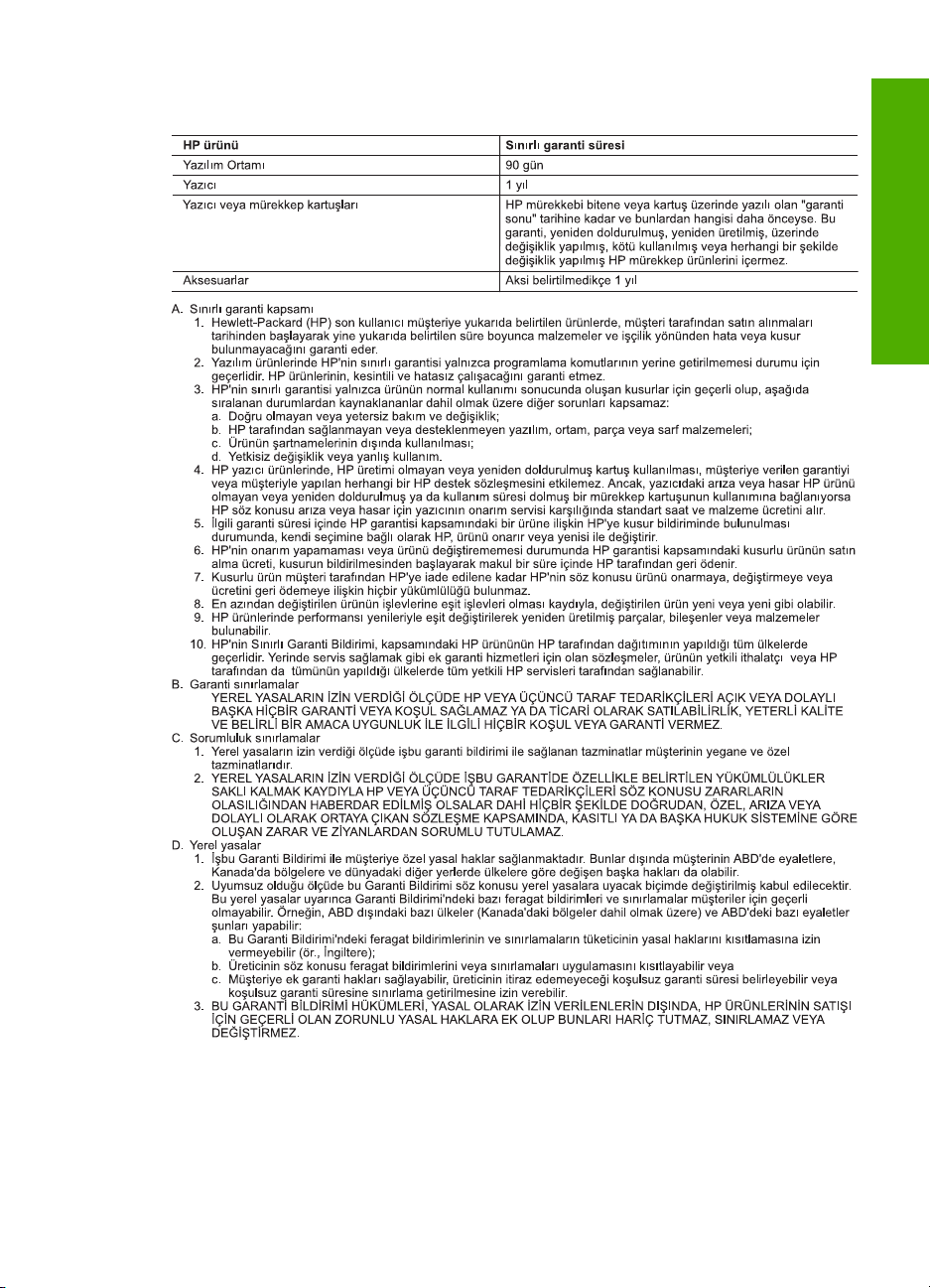
Garanti
Türkçe
Garanti 17
Page 18
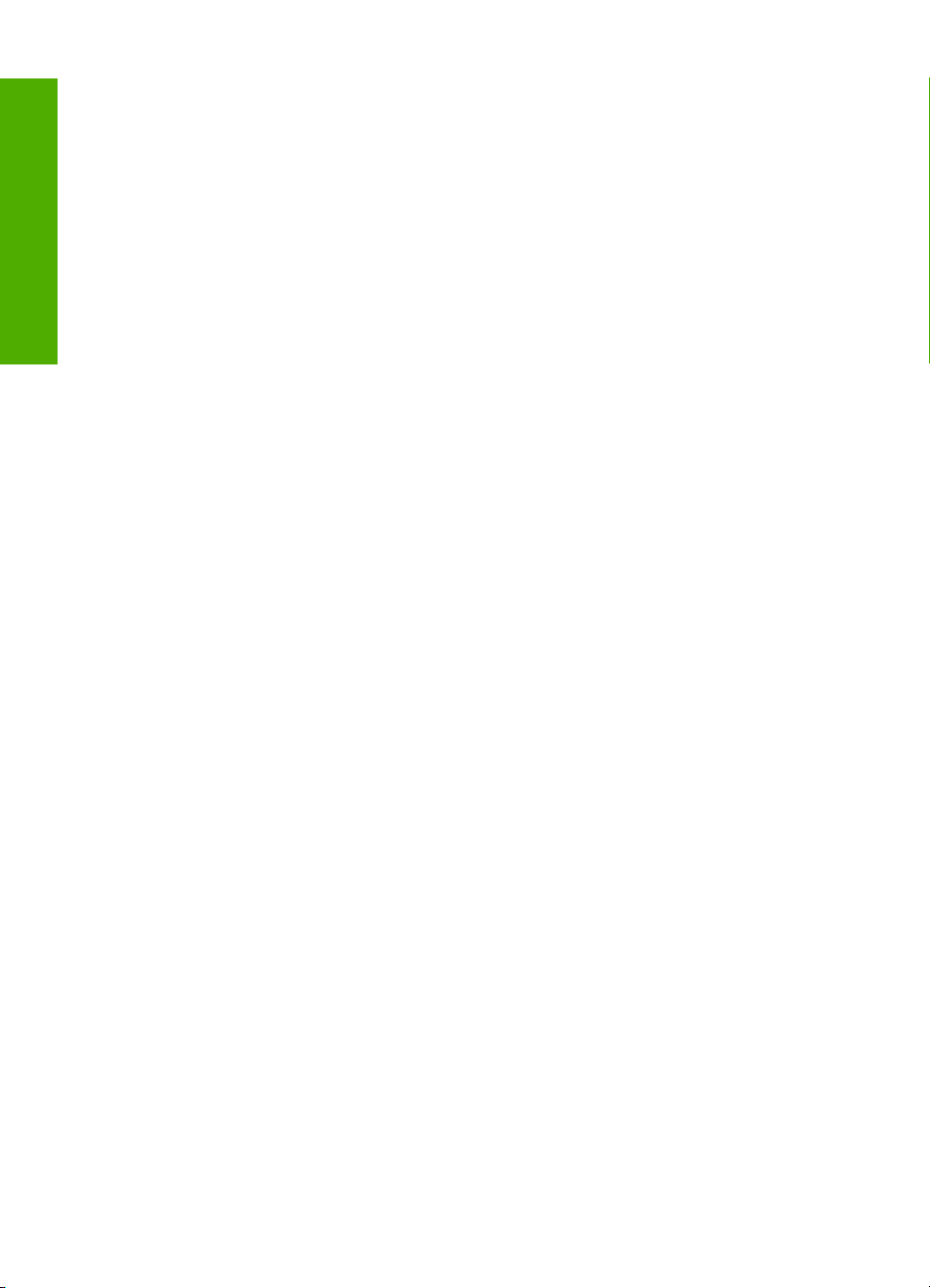
Türkçe
Bölüm 3
18 HP Deskjet F2100 All-in-One series
Page 19
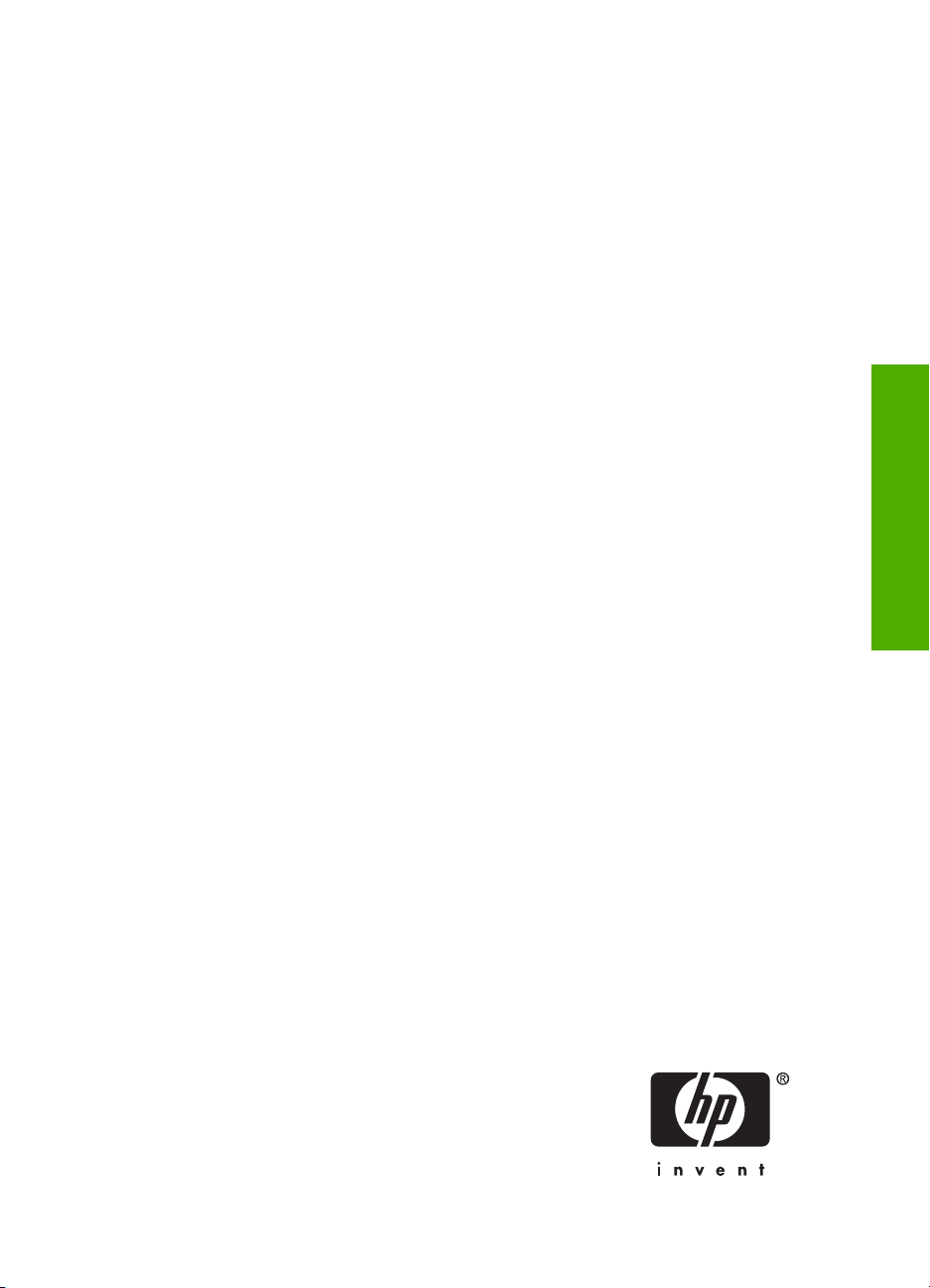
HP Deskjet F2100 All-in-One series
Základní příručka
Čeština
Page 20
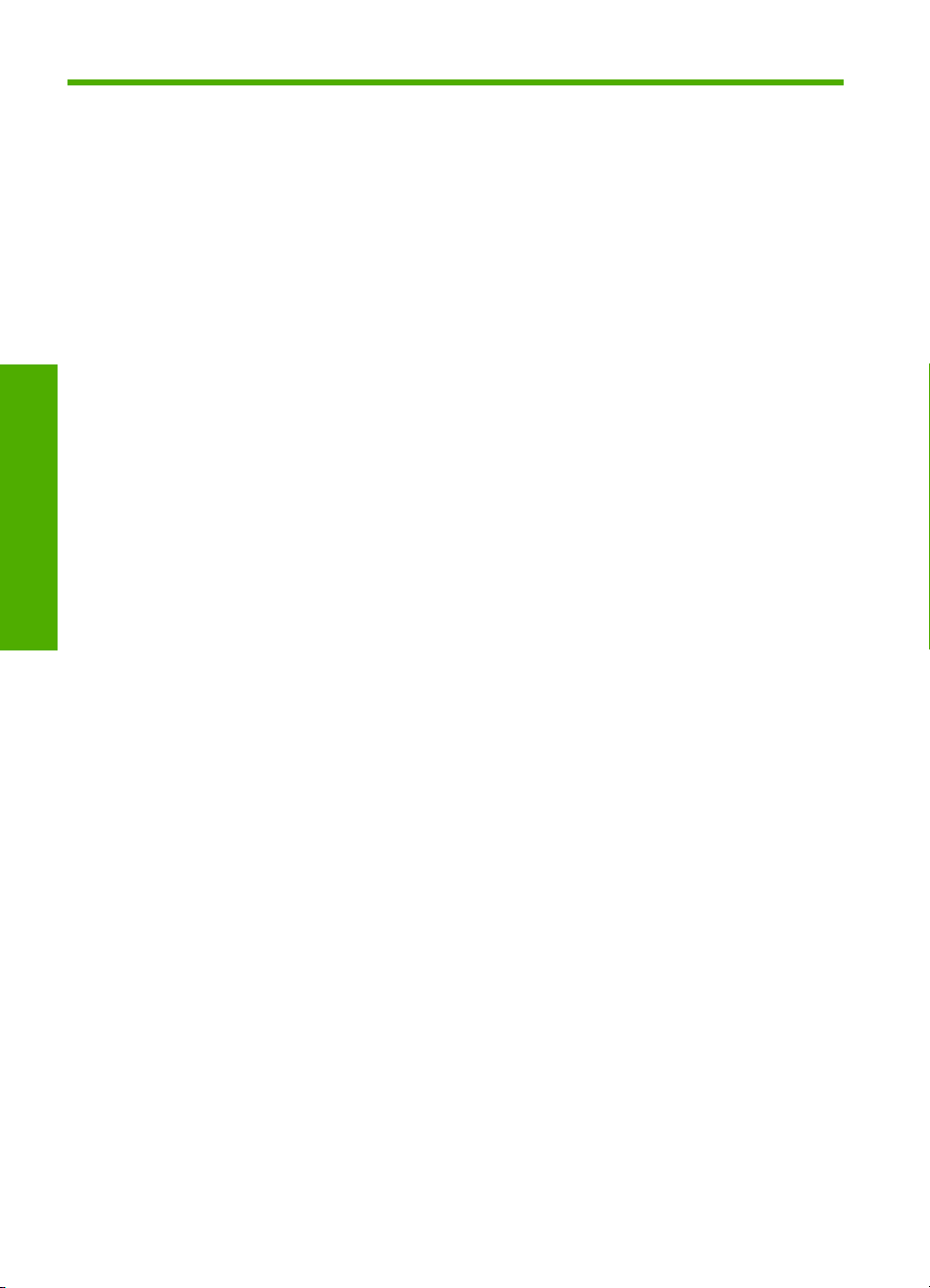
Obsah
1 HP All-in-One - přehled
Zařízení HP All-in-One – stručný přehled.................................................................................21
Tlačítka ovládacího panelu.......................................................................................................22
Přehled stavových kontrolek.....................................................................................................23
Vložte originály pro skenování a kopírování.............................................................................24
Kopírování................................................................................................................................25
Skenování předlohy..................................................................................................................25
2 Řešení problémů a podpora
Odinstalace a opětovná instalace softwaru..............................................................................26
Odstraňování problémů s nastavením hardwaru......................................................................27
Odstraňování uvíznutého papíru..............................................................................................29
Odstraňování problémů s tiskovými kazetami..........................................................................29
Získání dalších informací..........................................................................................................29
Průvodce nastavením.........................................................................................................30
Elektronická nápověda.......................................................................................................30
Čeština
Webová stránka HP............................................................................................................30
Použití inkoustu..................................................................................................................30
Podpora společnosti HP...........................................................................................................30
Telefonická podpora HP.....................................................................................................30
Délka poskytování telefonické podpory........................................................................30
Po vypršení lhůty telefonické podpory..........................................................................30
Před zavoláním Podpory společnosti HP...........................................................................30
3 Technické informace
Systémové požadavky..............................................................................................................32
Specifikace papíru....................................................................................................................32
Fyzické specifikace...................................................................................................................32
Specifikace napájení................................................................................................................32
Specifikace prostředí................................................................................................................32
Zákonná upozornění.................................................................................................................32
Kontrolní identifikační číslo modelu....................................................................................32
Záruka.......................................................................................................................................33
20 HP Deskjet F2100 All-in-One series
Page 21
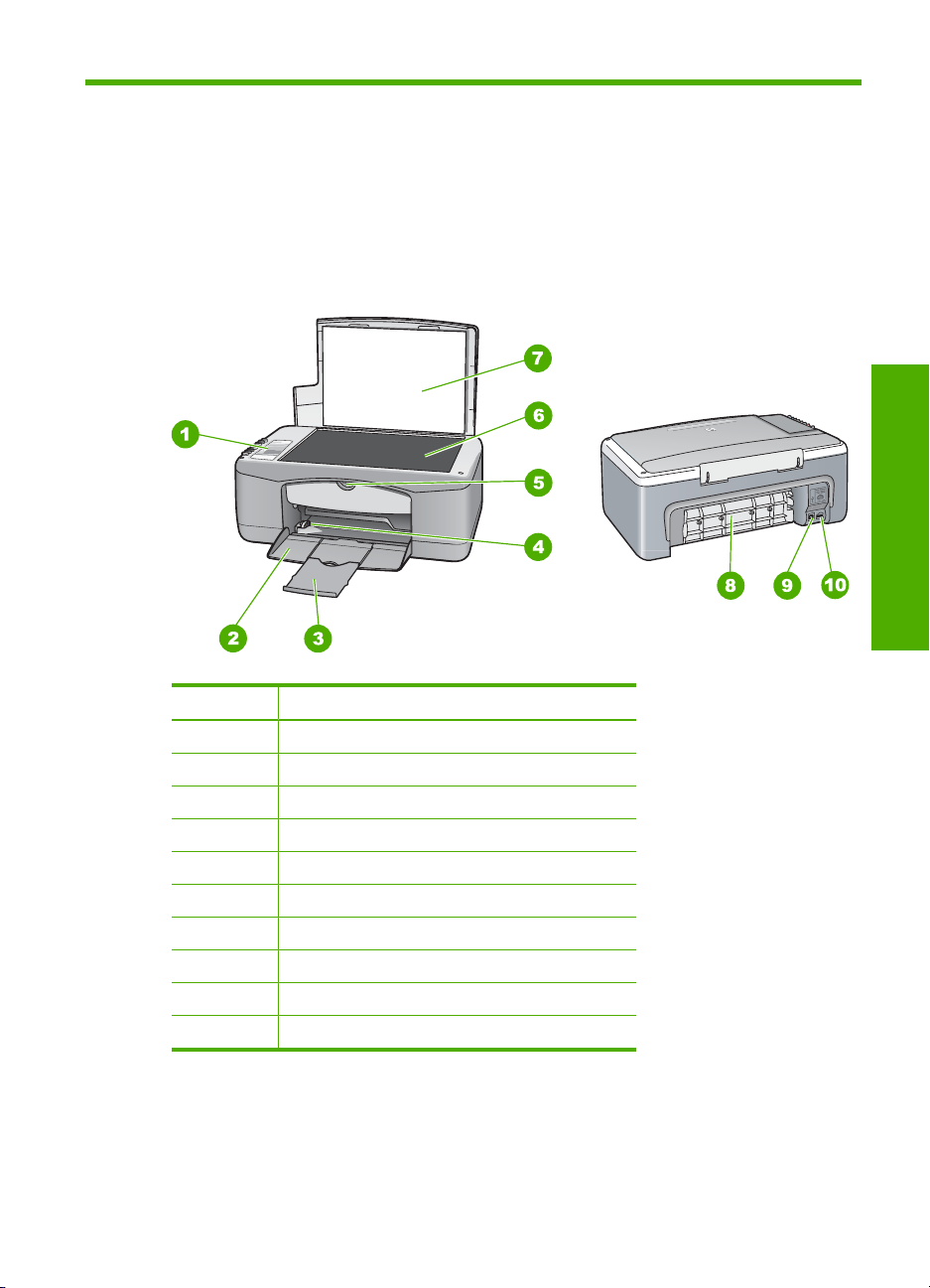
1 HP All-in-One - přehled
HP Deskjet F2100 All-in-One series je všestranné zařízení, které vám umožní snadné
kopírování, skenování a tisk. Pro informace o všech vlastnostech a funkcích viz
elektronická nápověda.
Zařízení HP All-in-One – stručný přehled
Čeština
Popisek Popis
1 Ovládací panel
2 Vstupní zásobník
3 Nástavec zásobníku
4 Vodítko šířky papíru
5 Dvířka tiskové kazety
6 Skleněná podložka
7 Spodní část víka
8 Zadní dvířka
9 Zadní port USB
10 Připojení ke zdroji
*Yalnızca HP tarafından verilen güç adaptörüyle kullanın.
*
HP All-in-One - přehled 21
Page 22

Kapitola 1
Tlačítka ovládacího panelu
Číslo Ikona Název a popis
Čeština
1 Zapnout: Zapíná a vypíná zařízení HP All-in-One. Je-li zařízení
HP All-in-One zapnuto, tlačítko Zapnout svítí.
2 Storno: Zastaví probíhající úlohu tisku, kopírování nebo skenování.
3 Kontrolka Zkontrolujte papír: Označuje, že je nutné vložit papír nebo
4 Kontrolka Zkontrolujte tiskovou kazetu: Označuje, zda je nutné znovu vložit
5 Typ běžného papíru: Změna nastavení typu papíru na běžný papír. Tato
6 Typ fotografického papíru: Změna nastavení typu papíru na fotografický
7 Kopírovat černobíle: Zahájí úlohu černobílého kopírování.
8 Kopírovat barevně: Zahájí úlohu barevného kopírování.
odstranit uvíznutý papír.
Tlačítko vedle této kontrolky je tlačítko Resume. Tlačítko v určitých situacích
(například po odstranění uvíznutého papíru) obnovuje tisk.
nebo vyměnit tiskovou kazetu nebo zavřít dvířka pro přístup k tiskovým
kazetám.
Tlačítko vedle této kontrolky je tlačítko Resume. Tlačítko v určitých situacích
(například po odstranění uvíznutého papíru) obnovuje tisk.
možnost je výchozím nastavením zařízení HP All-in-One.
papír. Zkontrolujte, zda je ve vstupním zásobníku vložen fotografický papír.
22 HP Deskjet F2100 All-in-One series
Page 23

(pokračování)
Číslo Ikona Název a popis
9 Skenování: Spouští skenování předlohy vložené na skleněnou podložku.
Příkaz Skenovat funguje pouze při zapnutém počítači.
Přehled stavových kontrolek
Několik kontrolek informuje o stavu zařízení HP All-in-One.
Popisek Popis
1 Tlačítko Zapnout
2 Kontrolka Zkontrolujte papír
3 Kontrolka Zkontrolujte tiskovou kazetu
4 Typ běžného papíru kontrolka
5 Typ fotografického papíru kontrolka
Čeština
Následující tabulka popisuje běžné situace a vysvětluje význam jednotlivých kontrolek.
Stav kontrolky Význam
Všechny kontrolky jsou zhasnuté. Zařízení HP All-in-One je vypnuté. Stisknutím tlačítka Zapnout zapněte
Rozsvítí se kontrolka Zapnout a
jedna z kontrolek Typ papíru.
Kontrolka Zapnout bliká. Zařízení HP All-in-One tiskne, skenuje, kopíruje nebo zarovnává tiskové
Kontrolka Zapnout rychle bliká po
dobu 3 sekund a potom svítí.
Kontrolka Zapnout bliká po dobu
20 sekund a potom svítí.
Kontrolka Zkontrolujte papír bliká
zařízení.
Zařízení HP All-in-One je připraveno k tisku, skenování nebo kopírování.
kazety.
Stiskli jste některé tlačítko v době, kdy zařízení HP All-in-One tiskne,
skenuje, kopíruje nebo zarovnává tiskové kazety.
Bylo stisknuto tlačítko Skenování a počítač nereaguje.
V zařízení HP All-in-One došel papír.
•
V zařízení HP All-in-One uvízl papír.
•
Nastavení formátu papíru neodpovídá formátu papíru zjištěného ve
•
vstupním zásobníku.
Přehled stavových kontrolek 23
Page 24

Kapitola 1
(pokračování)
Stav kontrolky Význam
Kontrolka Zkontrolujte tiskovou
kazetu bliká.
Kontrolky Zapnout, Zkontrolujte
papír a Zkontrolujte tiskovou
kazetu blikají.
Všechny kontrolky blikají. Na zařízení HP All-in-One se vyskytla kritická chyba.
Vložte originály pro skenování a kopírování
Čeština
Dvířka pro přístup k tiskovým kazetám jsou otevřena.
•
Tiskové kazety nejsou instalovány nebo nejsou instalovány správně.
•
Z tiskové kazety nebyla odstraněna plastová páska.
•
Tisková kazeta není určena pro zařízení HP All-in-One.
•
Tisková kazeta může být vadná.
•
Poznámka Balení tiskárny může obsahovat pouze trojbarevnou
tiskovou kazetu.
Selhání skeneru.
Vypněte zařízení HP All-in-One a opět je zapněte. Pokud problém
přetrvává, kontaktujte technickou podporu společnosti HP.
1. Vypněte zařízení HP All-in-One.
2. Odpojte napájecí kabel.
3. Chvíli počkejte a poté kabel znovu připojte.
4. Zařízení HP All-in-One znovu zapněte.
Pokud problém přetrvává, kontaktujte technickou podporu
společnosti HP.
Do zařízení HP All-in-One můžete vložit řadu typů papíru různých formátů, včetně formátu
Letter nebo A4, fotografických papírů, průhledných fólií a obálek.
Pro informace o vkládání papíru běžné velikosti viz Průvodce nastavením. Pro informace
o vkládání jiných velikostí papíru viz elektronická nápověda.
Vložení předlohy na skleněnou podložku
1. Nadzdvihněte víko zařízení HP All-in-One.
2. Položte předlohu, kterou chcete kopírovat, stranou, kterou chcete kopírovat, na
skleněnou podložku, zarovnanou do levého horního rohu podložky.
Tip Chcete-li získat správnou velikost kopie, zkontrolujte, zda na skleněné
podložce není žádná páska nebo jiný cizí objekt.
24 HP Deskjet F2100 All-in-One series
Page 25

3. Zavřete víko.
Kopírování
Kvalitní kopie lze vytvořit pomocí ovládacího panelu.
Vytvoření kopie z ovládacího panelu
1. Zkontrolujte, zda je ve vstupním zásobníku vložen papír.
2. Vložte předlohu potištěnou stranou dolů do levého předního rohu skleněné podložky.
3. Stiskněte tlačítko Kopírovat černobíle nebo Kopírovat barevně.
Skenování předlohy
Originální dokumenty nebo obrázky umístěné na skleněnou podložku můžete začít
skenovat z vašeho počítače nebo z HP All-in-One. Chcete-li využívat zařízení jako
skener, musí být zařízení HP All-in-One připojeno k počítači a zařízení i počítač musí být
zapnuté. Před skenováním je také třeba do počítače nainstalovat a spustit software
HP Photosmart.
Skenování do počítače
1. Položte předlohu, kterou chcete kopírovat, stranou, kterou chcete kopírovat, na
skleněnou podložku, zarovnanou do levého horního rohu podložky.
Tip Chcete-li vytvářet kvalitní kopie, musí být skleněná podložka skeneru čistá
a nesmí na ní být žádné cizí materiály.
2. Stiskněte tlačítko Skenování.
Pokud je originál fotografie, zobrazí se náhled skenovaného obrazu na obrazovce
počítače, kde jej můžete upravit. Jakékoliv úpravy, které uděláte, se budou vztahovat
pouze na probíhající skenování.
3. Upravte náhled podle potřeby a potom klepněte na tlačítko Přijmout.
Čeština
Kopírování 25
Page 26

2 Řešení problémů a podpora
Tato kapitola zahrnuje konkrétní informace o potížích s instalací a konfigurací a některých
provozních problémech. Další informace o řešení problémů naleznete v elektronické nápovědě.
Mnoho problémů je způsobeno připojením HP All-in-One pomocí kabelu USB před instalací softwaru
HP All-in-One do počítače. Pokud jste připojili zařízení HP All-in-One k počítači předtím, než vás k
tomu vyzve software během instalace, musíte postupovat takto:
Řešení běžných problémů při instalaci
1. Odpojte kabel USB od počítače.
2. Odinstalujte software (pokud jste jej již instalovali).
3. Restartujte počítač.
4. Vypněte zařízení HP All-in-One, vyčkejte jednu minutu a pak je znovu spusťte.
5. Znovu nainstalujte software HP All-in-One.
Upozornění Nepřipojujte kabel USB k počítači dříve, než k tomu budete vyzváni na obrazovce
instalace softwaru.
Kontaktní informace podpory naleznete na zadní obálce této příručky.
Odinstalace a opětovná instalace softwaru
Pokud je instalace nekompletní, nebo pokud jste připojili kabel USB k počítači před výzvou
Čeština
instalačního okna softwaru, může být nutné software odinstalovat a pak znovu nainstalovat. Nestačí
pouze odstranit programové soubory zařízení HP All-in-One z počítače. Odeberte je pomocí nástroje
pro odinstalaci poskytnutého při instalaci softwaru dodaného se zařízením HP All-in-One.
Odinstalování z počítače se systémem Windows a opětovná instalace
1. Na hlavním panelu systému Windows klepněte na tlačítko Start a potom na příkaz Ovládací
panely.
2. Poklepejte na ikonu Přidat nebo Odebrat programy.
3. Zvolte HP Deskjet All-in-One Software ovladače a poté klikněte na Změnit/Odstranit.
Postupujte podle pokynů na obrazovce.
4. Odpojte zařízení HP All-in-One od počítače.
5. Restartujte počítač.
Poznámka Je důležité, abyste před restartováním počítače zařízení HP All-in-One
odpojili. Nepřipojujte zařízení HP All-in-One k počítači, dokud není dokončena nová
instalace softwaru.
6. Vložte CD-ROM HP All-in-One do jednotky CD-ROM počítače a poté spusťte program Setup.
7. Postupujte podle pokynů na obrazovce a pokynů uvedených v Průvodci nastavením dodaném
se zařízením HP All-in-One.
Po dokončení instalace softwaru se v systémové oblasti hlavního panelu Windows zobrazí ikona
HP Digital Imaging Monitor.
Chcete-li ověřit, zda byl software správně nainstalován, poklepejte na ikonu Centrum řešení HP na
ploše. Jestliže se v programu Centrum řešení HP zobrazí základní tlačítka (Skenovat obrázek a
Skenovat dokument), byl software nainstalován správně.
Odinstalování z počítače Macintosh a opětovná instalace
1. Odpojte zařízení HP All-in-One od počítače Macintosh.
2. Otevřete složku Aplikace:Hewlett-Packard.
3. Poklepejte na HP Uninstaller.
Postupujte podle pokynů na obrazovce.
26 HP Deskjet F2100 All-in-One series
Page 27

4. Po odinstalování softwaru odpojte zařízení HP All-in-One a restartujte počítač.
Poznámka Je důležité, abyste před restartováním počítače zařízení HP All-in-One
odpojili. Nepřipojujte zařízení HP All-in-One k počítači, dokud není dokončena nová
instalace softwaru.
5. Opakovanou instalaci softwaru spustíte vložením disku CD-ROM HP All-in-One do mechaniky
CD-ROM v počítači.
6. Z pracovní plochy otevřete disk CD-ROM a pak poklepejte na položku HP All-in-One
Installer.
7. Postupujte podle pokynů na obrazovce a pokynů uvedených v Průvodci nastavením dodaném
se zařízením HP All-in-One.
Odstraňování problémů s nastavením hardwaru
V této části jsou uvedeny informace o odstraňování problémů s hardwarem u zařízení HP All-in-One.
Zařízení HP All-in-One se nezapne
Příčina: Zařízení HP All-in-One není správně připojeno do zásuvky.
Řešení
• Zkontrolujte, zda je napájecí kabel pevně připojen do zařízení HP All-in-One i do adaptéru
napájení. Připojte napájecí kabel do elektrické zásuvky, přepěťové ochrany nebo
prodlužovacího kabelu.
Čeština
1 Připojení ke zdroji napájení
2 Napájecí kabel a adaptér
3 Elektrická zásuvka
• Pokud používáte rozbočovací zásuvku, ujistěte se, že je zapnutá. Můžete také zkusit zapojit
zařízení HP All-in-One přímo do zásuvky.
• Zkontrolujte, zda je zásuvka funkční. Zapojte zařízení, o kterém víte, že je funkční, a
zkontrolujte, zda je napájeno. Pokud není, mohlo by se jednat o problém s elektrickou
zásuvkou.
• Pokud je zařízení HP All-in-One zapnuté do zásuvky, zkontrolujte, zda je zapnut přepínač.
Je-li zapnut a přesto nefunguje, mohlo by se jednat o problém s elektrickou zásuvkou.
Příčina: Tlačítko Zapnout bylo stisknuto příliš rychle.
Řešení: Stisknete-li tlačítko Zapnout příliš rychle, může se stát, že zařízení HP All-in-One
nestačí reagovat. Jednou stiskněte tlačítko Zapnout. Zapnutí zařízení HP All-in-One může trvat
několik sekund. Pokud během této doby znovu stisknete tlačítko Zapnout, může dojít k vypnutí
zařízení.
Odstraňování problémů s nastavením hardwaru 27
Page 28

Kapitola 2
Čeština
Upozornění Jestliže HP All-in-One se stále nezapne, mohlo dojít k mechanické závadě.
Odpojte HP All-in-One od elektrické zásuvky a kontaktujte HP. Přejděte na:
support Jste-li vyzváni, zvolte svou zemi/region a klikněte na Kontaktujte HP pro informace
í pro technickou podporu.
o volán
www.hp.com/
Připojil/a jsem kabel USB, ale mám problémy s použitím zařízení HP All-in-One se
svým počítačem
Řešení: Nejprve je nutné instalovat software dodaný se zařízením HP All-in-One a až pak
připojit kabel USB. Během instalace nepřipojujte kabel USB, dokud k tomu nebudete vyzváni
pokynem dialogového okna. Připojení kabelu USB před touto výzvu způsobí chybu.
Po instalaci softwaru je připojení počítače k zařízení HP All-in-One pomocí kabelu USB bez
problémů. Stačí zapojit jeden konec kabelu USB do zadní části počítače a druhý konec zezadu
k zařízení HP All-in-One. Můžete použít libovolný port USB v zadní části počítače.
Další informace o instalaci softwaru a připojení kabelu USB jsou uvedeny v Průvodci nastavením
dodaném spolu se zařízením HP All-in-One.
Zařízení HP All-in-One netiskne
Řešení: Pokud zařízení HP All-in-One nekomunikuje s počítačem, postupujte následujícím
způsobem:
• Podívejte se na tlačítko Zapnout na přední straně zařízení HP All-in-One. Pokud nesvítí,
zařízení HP All-in-One je vypnuté. Zkontrolujte, zda je napájecí kabel dobře připojený k
zařízení HP All-in-One a současně je zapojený do sítě. Stisknutím tlačítka Zapnout zapněte
zařízení HP All-in-One.
• Zkontrolujte, zda jsou nainstalovány tiskové kazety.
• Zkontrolujte, zda je ve vstupním zásobníku vložen papír.
• Zkontrolujte, zda v zařízení HP All-in-One není uvíznutý papír.
• Zkontrolujte, zda nedošlo k uvíznutí držáku tiskových kazet. Otevřením dvířek pro přístup
k tiskovým kazetám získáte přístup do prostoru s držákem tiskových kazet. Odstraňte
všechny předměty, které blokují držák tiskových kazet, včetně balicích materiálů. Vypněte
zařízení HP All-in-One a pak je znovu zapněte.
• Zkontrolujte, zda není tisková fronta zařízení HP All-in-One pozastavena (operační systémy
Windows) nebo zastavena (počítače Macintosh). Pokud ano, pokra
odpovídajícího nastavení. Další informace o přístupu k tiskové frontě uvádí dokumentace
dodaná s operačním systémem nainstalovaným v počítači.
28 HP Deskjet F2100 All-in-One series
čujte v tisku volbou
Page 29

• Zkontrolujte kabel USB. Pokud používáte starší kabel, nemusí správně fungovat.
Připojením kabelu USB k jinému zařízení zkuste zjistit, zda funguje. Pokud se setkáte
s problémy, USB kabel bude nutné vyměnit. Zkontrolujte také, zda není kabel delší než 3
metry.
• Zkontrolujte připojení mezi zařízením HP All-in-One a počítačem. Ověřte, zda je kabel USB
pevně připojen do portu USB na zadní straně zařízení HP All-in-One. Zkontrolujte, zda je
druhý konec kabelu USB připojen do portu USB v počítači. Po správném připojení kabelu
zařízení HP All-in-One vypněte a znovu zapněte.
• Jste-li připojeni k zařízení HP All-in-One pomocí rozbočovače USB, zkontrolujte, zda je
rozbočovač zapnutý. Je-li rozbočovač zapnutý, pokuste se připojit přímo k počítači.
• Zkontrolujte ostatní tiskárny a skenery. Od počítače bude možná třeba odpojit starší
produkty.
• Zkuste kabel USB zapojit do jiného portu USB v počítači. Po kontrole připojení zkuste
restartovat počítač. Vypně
• Pokud je zařízení HP All-in-One v režimu offline, vypněte zařízení HP All-in-One a pak ho
znovu zapněte. Spusťte tiskovou úlohu.
• V případě potřeby odeberte a pak znovu nainstalujte software instalovaný se zařízením
HP All-in-One.
Další informace o nastavení zařízení HP All-in-One a jeho připojení k počítači jsou uvedeny v
Průvodci nastavením dodaném spolu se zařízením HP All-in-One.
te zařízení HP All-in-One a opět je zapněte.
Odstraňování uvíznutého papíru
Více informací o odstraňování uvíznutého papíru naleznete v elektronické nápovědě.
Odstraňování problémů s tiskovými kazetami
Pokud máte problémy s tiskem, může být problém v jedné z tiskových kazet.
Odstraňování problémů s tiskovými kazetami
1. Ze slotu na pravé straně vyjměte černou tiskovou kazetu. Nedotýkejte se inkoustových trysek
ani měděně zbarvených kontaktů. Zkontrolujte možné poškození měděně zbarvených kontaktů
a inkoustových trysek.
Nezapomeňte odstranit plastovou pásku. Jestliže plastová páska stále zakrývá inkoustové
trysky, jemně ji sundejte pomocí růžového vytahovacího poutka.
2. Znovu vložte tiskovou kazetu zasunutím do slotu. Pak zatlačte na tiskovou kazetu tak, aby
zapadla do patice.
3. Zopakujte kroky 1 a 2 pro tiskovou kazetu pro trojbarevný tisk na levé straně.
4. Pokud problém přetrvává, bude možná nutné vytisknout protokol autotestu nebo vyčistit tiskové
kazety. Další informace naleznete v elektronické nápovědě.
Získání dalších informací
Informace o nastavení a použití zařízení HP All-in-One naleznete v řadě zdrojů, tištěných i na
obrazovce.
Čeština
Odstraňování uvíznutého papíru 29
Page 30

Čeština
Kapitola 2
Průvodce nastavením
Průvodce nastavením obsahuje návod k nastavení zařízení HP All-in-One a instalaci softwaru. Kroky
popsané v Průvodci nastavením provádějte v uvedeném pořadí.
Pokud se při nastavování setkáte s problémy, prostudujte si kapitolu Řešení problémů v poslední
části Průvodce nastavením nebo si přečtěte část „
příručce.
Elektronická nápověda
Elektronická nápověda poskytuje podrobný popis funkcí zařízení HP All-in-One, které nejsou
popsány v této příručce včetně funkcí, jež jsou dostupné pouze prostřednictvím softwaru
instalovaného společně se zařízením HP All-in-One.
Zpřístupnění nápovědy Nápověda softwaru HP Photosmart v počítači se systémem Windows
1. V programu Centrum řešení HP klepněte na kartu pro zařízení HP All-in-One.
2. V části Podpora zařízení klepněte na položku Průvodce na obrazovce nebo Řešení
problémů.
Webová stránka HP
Pokud máte přístup na síť Internet, můžete získat pomoc a podporu na webových stránkách
společnosti HP na
ovladače, spotřební materiál a informace o objednávání.
Použití inkoustu
Inkoust z tiskových kazet se v procesu tisku používá různými způsoby, včetně procesu inicializace,
který slouží na přípravu zařízení a tiskových kazet pro tisk, nebo v servisních úkonech tiskové hlavy,
které udržují inkoustové trysky čisté a proud ikoustu plynulý. Zbytky inkoustu zůstávají rovněž v
použitých kazetách. Další informace naleznete na adrese
Řešení problémů a podpora“ na stránce 26 v této
www.hp.com/support. Tyto webové stránky nabízejí technickou podporu,
www.hp.com/go/inkusage.
Podpora společnosti HP
Podporu společnosti HP můžete kontaktovat telefonem nebo online. Možnosti podpory a dostupnost
se liší dle produktu, země/oblasti a jazyka.
Telefonická podpora HP
Seznam telefonních čísel technické podpory naleznete na vnitřní straně přední obálky této příručky.
Možnosti podpory a dostupnost se liší dle produktu, země/oblasti a jazyka.
Délka poskytování telefonické podpory
Jednoletá telefonická podpora je k dispozici v Asijském tichomoří a Latinské Americe (včetně
Mexika). Délku poskytování telefonické podpory v Severní Americe, Evropě, Středním východě a
Africe naleznete na webovém serveru
Jsou účtovány standardní telefonní poplatky.
Po vypršení lhůty telefonické podpory
Po vypršení lhůty telefonické podpory je podpora společnosti HP k dispozici za dodatečný poplatek.
Chcete-li získat informace o dostupných možnostech podpory, obraťte se na prodejce společnosti
HP nebo zavolejte na telefonní číslo podpory pro vaši zemi/oblast.
Před zavoláním Podpory společnosti HP
1. Zkontrolujte, zda jsou splněny následující podmínky:
a.Zařízení HP All-in-One je připojeno ke zdroji napájení a je zapnuté.
b.Příslušné tiskové kazety jsou správně nainstalovány.
c. Ve vstupním zásobníku je správně vložen doporučený papír.
2. Resetujte zařízení HP All-in-One:
a.Vypněte zařízení HP All-in-One stisknutím tlačítka Zapnout.
b. Odpojte napájecí kabel v zadní části zařízení HP All-in-One.
www.hp.com/support.
30 HP Deskjet F2100 All-in-One series
Page 31

c.Připojte napájecí kabel k zařízení HP All-in-One.
d.Vypněte zařízení HP All-in-One stisknutím tlačítka Zapnout.
3. Mějte k dispozici následující informace:
a. Specifický název zařízení HP All-in-One, který bývá uveden na ovládacím panelu.
b. Vytiskněte protokol autotestu. (Další informace naleznete v uživatelské příručce.)
c.Připravte si podrobný popis problému.
d.Připravte si sériové číslo a servisní identifikační číslo, která se nacházejí v protokolu
autotestu.
e.Během hovoru buďte poblíž zařízení HP All-in-One.
Čeština
Podpora společnosti HP 31
Page 32

3 Technické informace
V této části jsou uvedeny technické specifikace a informace o mezinárodních předpisech pro
zařízení HP All-in-One.
Systémové požadavky
Systémové požadavky na software jsou uvedeny v souboru Readme.
Specifikace papíru
• Kapacita vstupního zásobníku: Listy obyčejného papíru: Až 100 (papír 20 lb.)
• Kapacita výstupního zásobníku: Listy obyčejného papíru: Až 50 (papír 20 lb.)
Poznámka Úplný seznam podporovaných formátů médií naleznete v softwaru tiskárny. Úplný
seznam zákonných upozornění naleznete v elektronické nápovědě.
Fyzické specifikace
• Výška: 16,97 cm
• Šířka: 42,57 cm
• Hloubka: 25,97 cm
• Hmotnost: 4,045 kg
Čeština
Specifikace napájení
• Spotřeba energie: 20 W (při průměrném tisku)
• Vstupní napětí: střídavé 100 až 240 V / 1 A 50–60 Hz
• Výstupní napětí: stejnosměrné 32 V===375mA, 16 V===500mA
• Zdroj napájení: 0957-2231, střídavé 100 až 240 V / 1 A 50–60 Hz
Poznámka Používejte pouze s napájecím adaptérem dodaným společností HP.
Specifikace prostředí
• Doporučený rozsah provozních teplot: 15 až 30 ºC (59 až 86 ºF)
• Přípustné rozmezí provozních teplot: 10 až 35 ºC (50 až 95 ºF)
• Vlhkost: 15 až 80 % relativní vlhkosti bez kondenzace
• Rozsah neprovozních (skladovacích) teplot: –20 až 50 ºC
• V přítomnosti silných elektromagnetických polí může dojít k mírnému zkreslení výstupu zařízení
HP All-in-One.
• HP doporučuje použití kabelu USB s délkou 3 m nebo méně, aby byl minimalizován šum z
důvodu případného výskytu silných elektromagnetických polí
Zákonná upozornění
Zařízení HP All-in-One splňuje požadavky předpisů platných ve vaší zemi/oblasti. Výpis všech
zákonných upozornění naleznete v nápovědě na obrazovce.
Kontrolní identifikační číslo modelu
Pro účely zákonné identifikace je výrobek označen Zákonným identifikačním číslem modelu.
Zákonné identifikační číslo modelu tohoto výrobku je VCVRA-0706. Zákonné identifikační číslo nelze
zaměňovat s marketingovým názvem (HP Deskjet F2100 All-in-One series a podobně) nebo
výrobními čísly (CB595A atd.).
32 HP Deskjet F2100 All-in-One series
Page 33

Záruka
Čeština
Záruka 33
Page 34

Čeština
Kapitola 3
34 HP Deskjet F2100 All-in-One series
Page 35

HP Deskjet F2100 All-in-One series
Základná príručka
čina
Sloven
Page 36

Obsah
1Prehľad zariadenia HP All-in-One
Oboznámenie sa so zariadením HP All-in-One .......................................................................37
Tlačidlá ovládacieho panela.....................................................................................................38
Prehľad indikátorov stavu.........................................................................................................39
Vkladanie originálov na skenovanie a kopírovanie...................................................................40
Vytvorenie kópie.......................................................................................................................41
Skenovanie originálu................................................................................................................41
2 Riešenie problémov a podpora
Odinštalovanie a opakovaná inštalácia softvéru......................................................................42
Riešenie problémov s inštaláciou hardvéru..............................................................................43
Odstránenie uviaznutého papiera.............................................................................................45
Riešenie problémov s tlačovými kazetami................................................................................45
Ďalšie informácie......................................................................................................................45
Sprievodca nastavením......................................................................................................46
Elektronický pomocník........................................................................................................46
Webová lokalita spoločnosti HP.........................................................................................46
Používanie atramentu.........................................................................................................46
Podpora poskytovaná spoločnosťou HP..................................................................................46
Telefonická technická podpora spoločnosti HP..................................................................46
Obdobie poskytovania telefonickej podpory.................................................................46
Po uplynutí obdobia bezplatnej telefonickej podpory...................................................46
Pred telefonovaním na oddelenie technickej podpory spoločnosti HP...............................47
3 Technické informácie
Systémové požiadavky.............................................................................................................48
Špecifikácie papiera.................................................................................................................48
Fyzické špecifikácie..................................................................................................................48
Sloven
čina
Špecifikácie napájania..............................................................................................................48
Požiadavky na prevádzkové prostredie....................................................................................48
Vyhlásenia o splnení zákonných požiadaviek..........................................................................48
Identifikačné číslo modelu pre zákonné účely....................................................................48
Záruka.......................................................................................................................................49
36 HP Deskjet F2100 All-in-One series
Page 37

1Prehľad zariadenia HP All-in-One
Zariadenie HP Deskjet F2100 All-in-One series je všestranné zariadenie umožňujúce
jednoduché kopírovanie, skenovanie a tlač. Informácie o všetkých vlastnostiach a
funkciách nájdete v elektronickom pomocníkovi.
Oboznámenie sa so zariadením HP All-in-One
Označenie Popis
1 Ovládací panel
2 Vstupný zásobník
3 Nástavec zásobníka
4 Priečna vodiaca lišta
5 Dvierka tlačovej kazety
6 Sklenená podložka
7 Vnútorná strana krytu
8 Zadné dvierka
9 Zadný port USB
10 Pripojenie napájania
*Yalnızca HP tarafından verilen güç adaptörüyle kullanın.
*
Prehľad zariadenia HP All-in-One 37
čina
Sloven
Page 38

Kapitola 1
Tlačidlá ovládacieho panela
Označenie Ikona Názov a popis
1 Zapnuté: zapnutie a vypnutie zariadenia HP All-in-One. Tlačidlo Zapnuté
2 Tlačidlo na zrušenie akcie: zastaví úlohu tlače, kopírovania alebo
3 Indikátor Skontrolovať papier: signalizuje potrebu vložiť papier alebo
4 Indikátor Skontrolovať tlačovú kazetu: signalizuje potrebu znova vložiť
Sloven
čina
5 Tlačidlo Druh bežného papiera: zmení nastavenie papiera na obyčajný
6 Tlačidlo Druh fotopapiera: zmení nastavenie papiera na fotografický papier.
7 Kopírovať čiernobielo: spustenie úlohy čiernobieleho kopírovania.
8 Kopírovať farebne: spustenie úlohy farebného kopírovania.
svieti pri zapnutom napájaní zariadenia HP All-in-One.
skenovania.
odstrániť uviaznutý papier.
Vedľa tohto indikátora sa nachádza tlačidlo pokračovania. V niektorých
situáciách (napríklad po odstránení uviaznutého papiera) toto tlačidlo obnoví
tlač.
tlačovú kazetu, vymeniť tlačovú kazetu alebo uzavrieť dvierka tlačovej
kazety.
Vedľa tohto indikátora sa nachádza tlačidlo pokračovania. V niektorých
situáciách (napríklad po odstránení uviaznutého papiera) toto tlačidlo obnoví
tlač.
papier. Toto je predvolené nastavenie zariadenia HP All-in-One
Skontrolujte, či je vo vstupnom zásobníku vložený fotografický papier.
38 HP Deskjet F2100 All-in-One series
Page 39

pokračovanie
Označenie Ikona Názov a popis
9 Skenovať: spustenie skenovania originálu položeného na sklenenej
podložke. Príkaz Skenovať funguje iba pri zapnutom počítači.
Prehľad indikátorov stavu
O stave zariadenia HP All-in-One vás informuje niekoľko indikátorov stavu.
Označenie Popis
1 Tlačidlo Zapnuté.
2 Indikátor Skontrolovať papier
3 Indikátor Skontrolovať tlačovú kazetu
4 Indikátor Druh bežného papiera
5 Indikátor Druh fotopapiera
Nasledujúca tabuľka opisuje bežné situácie a vysvetľuje, čo jednotlivé indikátory
znamenajú.
Stav indikátoru: Čo znamená
Žiadny indikátor nesvieti. Zariadenie HP All-in-One je vypnuté. Zapnite zariadenie stlačením
Indikátor tlačidla Zapnuté a jeden
z indikátorov druhu papiera svietia.
Indikátor tlačidla Zapnuté bliká. Zariadenie HP All-in-One je zaneprázdnené úlohou tlače alebo
Indikátor tlačidla Zapnuté 3
sekundy rýchlo bliká a potom
neprerušovane svieti.
Indikátor tlačidla Zapnuté 20
sekúnd rýchlo bliká a potom
neprerušovane svieti.
tlačidla Zapnuté.
Zariadenie HP All-in-One je pripravené na tlač, kopírovanie alebo
skenovanie.
skenovania, prípadne zarovnáva tlačové kazety.
Stlačili ste nejaké tlačidlo, kým je zariadenie HP All-in-One
zaneprázdnené úlohou tlače alebo skenovania, prípadne zarovnáva
tlačové kazety.
Stlačili ste tlačidlo Skenovať a počítač neodpovedal.
Prehľad indikátorov stavu 39
čina
Sloven
Page 40

Kapitola 1
pokračovanie
Stav indikátoru: Čo znamená
Indikátor Skontrolovať papier bliká.
Indikátor Skontrolovať tlačovú
kazetu bliká.
Indikátor tlačidla Zapnuté,
indikátor Skontrolovať papier a
indikátor Skontrolovať tlačové
kazety blikajú.
Všetky indikátory blikajú. Vyskytla sa vážna chyba zariadenia HP All-in-One.
V zariadení HP All-in-One sa minul papier.
•
V zariadení HP All-in-One uviazol papier.
•
Nastavenie veľkosti papiera nezodpovedá veľkosti papiera zistenej
•
vo vstupnom zásobníku.
Dvierka tlačovej kazety sú otvorené.
•
Tlačové kazety chýbajú alebo nie sú správne založené.
•
Z tlačovej kazety nebola odstránená páska.
•
Táto tlačová kazeta nie je určená pre zariadenie HP All-in-One.
•
Tlačová kazeta môže byť chybná.
•
Poznámka Tlačiareň sa môže dodávať iba s trojfarebnou tlačovou
kazetou.
Zlyhanie skenera.
Vypnite zariadenie HP All-in-One a znova ho zapnite. Ak problém
pretrváva, obráťte sa na podporu spoločnosti HP.
1. Vypnite zariadenie HP All-in-One.
2. Odpojte napájací kábel.
3. Počkajte približne minútu a potom znovu zapojte napájací kábel.
4. Zapnite zariadenie HP All-in-One.
Ak problém pretrváva, obráťte sa na podporu spoločnosti HP.
Vkladanie originálov na skenovanie a kopírovanie
Do zariadenia HP All-in-One môžete vložiť papier rôzneho druhu a veľkosti vrátane
papiera letter alebo A4, fotopapiera, priesvitných fólií a obálok.
Informácie o vkladaní papiera normálnej veľkosti nájdete v inštalačnej príručke.
Informácie o vkladaní papierov iných veľkostí nájdete v elektronickom pomocníkovi.
Vkladanie originálu na sklenenú podložku
Sloven
1. Zdvihnite kryt zariadenia HP All-in-One.
2. Umiestnite originál stranou, ktorú chcete kopírovať alebo skenovať, smerom nadol
čina
do ľavého predného rohu sklenenej podložky.
Tip Ak chcete získať správnu veľkosť kópie, skontrolujte, či sa na sklenenej
podložke nenachádza žiadna páska alebo iný cudzí predmet.
40 HP Deskjet F2100 All-in-One series
Page 41

3. Zatvorte kryt.
Vytvorenie kópie
Z ovládacieho panela môžete vytvárať kvalitné kópie.
Vytvorenie kópie z ovládacieho panela
1. Skontrolujte, či je vo vstupnom zásobníku vložený papier.
2. Umiestnite originálny dokument stranou pre tlač smerom dole v ľavom prednom rohu
sklenenej podložky.
3. Stlačte tlačidlo Kopírovať čiernobielo alebo tlačidlo Kopírovať farebne.
Skenovanie originálu
Skenovanie originálnych dokumentov alebo obrázkov umiestnených na sklenenej
podložke môžete spustiť z počítača alebo zo zariadenia HP All-in-One. Funkcie
skenovania sa dajú používať, len ak je zariadenie HP All-in-One prepojené s počítačom
a obe zariadenia sú zapnuté. Pred skenovaním musí byť v počítači nainštalovaný
a spustený softvér zariadenia HP Photosmart.
Skenovanie do počítača
1. Umiestnite originál stranou, ktorú chcete kopírovať alebo skenovať, smerom nadol
do ľavého predného rohu sklenenej podložky.
Tip Ak chcete dosiahnuť kvalitné kópie, skontrolujte, či je sklenená podložka
skenera čistá a či na nej nie sú prilepené žiadne cudzie materiály.
2. Stlačte tlačidlo Skenovať.
Ak je originálom fotografia, na obrazovke počítača sa zobrazí ukážka skenovaného
obrázka, ktorú môžete upraviť. Všetky úpravy, ktoré urobíte, sa použijú iba pre
aktuálne skenovanie.
3. Vykonajte na náhľade potrebné úpravy. Keď úpravy dokončíte, kliknite na možnosť
Prijať.
Vytvorenie kópie 41
čina
Sloven
Page 42

2 Riešenie problémov a podpora
Táto kapitola obsahuje informácie o riešení problémov s inštaláciou a konfiguráciou a niektoré témy
týkajúce sa používania. Ďalšie informácie o riešení problémov nájdete v elektronickom pomocníkovi.
Ak sa zariadenie HP All-in-One pripojí k počítaču pomocou kábla USB pred inštaláciou softvéru
HP All-in-One, môže sa vyskytnúť viacero ťažkostí. Ak ste pripojili zariadenie HP All-in-One
k počítaču skôr, ako vás na to vyzval inštalačný softvér, postupujte podľa nasledujúcich krokov:
Riešenie bežných problémov pri inštalácii
1. Odpojte kábel USB od počítača.
2. Odinštalujte softvér (ak ste ho už nainštalovali).
3. Reštartujte počítač.
4. Vypnite zariadenie HP All-in-One, počkajte minútu a potom ho reštartujte.
5. Znovu nainštalujte softvér zariadenia HP All-in-One.
Upozornenie Nepripájajte kábel USB k počítaču, kým vás k tomu nevyzve inštalačná
obrazovka softvéru.
Kontaktné informácie na podporu nájdete na obale tejto príručky.
Odinštalovanie a opakovaná inštalácia softvéru
Ak inštalácia nie je kompletná alebo ak ste pripojili kábel USB pred výzvou inštalačného softvéru,
možno budete musieť odinštalovať a znovu nainštalovať softvér. Aplikačné súbory zariadenia
HP All-in-One neodstraňujte z počítača. Musia sa odstrániť pomôckou na odinštalovanie, ktorá sa
sprístupnila po nainštalovaní softvéru dodávanom so zariadením HP All-in-One.
Odinštalácia z počítača so systémom Windows a opätovná inštalácia
1. Na paneli nástrojov systému Windows kliknite na tlačidlo Štart a potom na položku Ovládací
panel.
2. Dvakrát kliknite na položku Pridanie alebo odstránenie programov.
3. Vyberte položku Softvér ovládača HP Deskjet All-in-One a potom kliknite na tlačidlo Zmeniť
alebo odstrániť.
Postupujte podľa inštrukcií na obrazovke.
4. Odpojte zariadenie HP All-in-One od počítača.
5. Reštartujte počítač.
Sloven
čina
Poznámka Je dôležité, aby ste pred reštartovaním počítača odpojili zariadenie
HP All-in-One. Nepripájajte zariadenie HP All-in-One k počítaču, kým nedokončíte
opakovanú inštaláciu softvéru.
6. Do jednotky CD-ROM počítača vložte disk CD-ROM zariadenia HP All-in-One a potom spustite
inštalačný program Setup.
7. Postupujte podľa pokynov v elektronickej príručke a pokynov v príručke o nastavení dodávanej
so zariadením HP All-in-One.
Po dokončení inštalácie softvéru sa na paneli úloh systému Windows zobrazí ikona HP Digital
Imaging Monitor (Sledovanie digitálneho zobrazovania HP).
Správnosť inštalácie softvéru skontrolujte dvojitým kliknutím na ikonu zariadenia HP Solution Center
(Centrum riešení HP) na pracovnej ploche. Ak sa v aplikácii HP Solution Center (Centrum riešení
HP) zobrazia základné ikony (Scan Picture (Skenovať obrázok) a Scan Document (Skenovať
dokument)), softvér bol nainštalovaný správne.
Odinštalácia z počítača so systémom Macintosh a opätovná inštalácia
1. Odpojte zariadenie HP All-in-One od počítača Macintosh.
2. Otvorte priečinok Applications:Hewlett-Packard.
42 HP Deskjet F2100 All-in-One series
Page 43

3. Dvakrát kliknite na položku HP Uninstaller.
Postupujte podľa pokynov na obrazovke.
4. Po odinštalovaní softvéru odpojte zariadenie HP All-in-One a reštartujte počítač.
Poznámka Je dôležité, aby ste pred reštartovaním počítača odpojili zariadenie
HP All-in-One. Nepripájajte zariadenie HP All-in-One k počítaču, kým nedokončíte
opakovanú inštaláciu softvéru.
5. Pri opakovanej inštalácii vložte do mechaniky CD-ROM disk CD-ROM so softvérom
HP All-in-One.
6. Na pracovnej ploche otvorte disk CD-ROM a potom dvakrát kliknite na položku HP All-in-One
Installer (Inštalátor softvéru HP All-in-One).
7. Postupujte podľa pokynov v elektronickej príručke a pokynov v príručke o nastavení dodávanej
so zariadením HP All-in-One.
Riešenie problémov s inštaláciou hardvéru
Táto časť obsahuje informácie o riešení problémov s hardvérom zariadenia HP All-in-One.
Zariadenie HP All-in-One sa nezapne.
Príčina: Zariadenie HP All-in-One nie je dostatočne pripojené k napájaniu.
Riešenie
• Skontrolujte, či je napájací kábel pevne pripojený k zariadeniu HP All-in-One
a k napájaciemu zdroju. Zasuňte napájací kábel do elektrickej zásuvky, prepäťového
chrániča alebo predlžovacieho napájacieho kábla.
1 Napájanie
2 Napájací kábel a zdroj
3 Elektrická zásuvka
• Ak používate predlžovací napájací kábel, skontrolujte, či je zapnutý. Prípadne skúste zapojiť
zariadenie HP All-in-One priamo do elektrickej zásuvky.
• Skontrolujte, či zásuvka funguje. Zapnite spotrebič, o ktorom viete, že je v poriadku, a
skontrolujte, či napájanie funguje. Ak napájanie nefunguje, môže byť problém so zásuvkou.
• Ak ste zapojili zariadenie HP All-in-One do vypínateľnej zásuvky, skontrolujte, či je zapnutá.
Ak je zásuvka zapnutá, ale stále nefunguje, môže byť problém so zásuvkou.
Príčina: Tlačidlo Zapnuté ste stlačili príliš rýchlo.
Riešenie: Ak stlačíte tlačidlo Zapnuté príliš rýchlo, zariadenie HP All-in-One nemusí
odpovedať. Jedenkrát stlačte tlačidlo Zapnuté. Zapínanie zariadenia HP All-in-One môže trvať
niekoľko sekúnd. Ak počas tejto doby znova stlačíte tlačidlo Zapnuté, môže sa stať, že
zariadenie vypnete.
Riešenie problémov s inštaláciou hardvéru 43
čina
Sloven
Page 44

Kapitola 2
Upozornenie Ak sa zariadenie HP All-in-One stále nezapne, môže mať mechanickú
poruchu. Odpojte zariadenie HP All-in-One z elektrickej zásuvky a obráťte sa na spoločnosť
HP. Navštívte lokalitu:
alebo príslušný región a kliknite na položku Contact HP (Kontakt na spoločnosť HP).
Zobrazia sa kontaktné informácie oddelenia technickej podpory.
www.hp.com/support. Ak sa zobrazí výzva, vyberte príslušnú krajinu
Kábel USB je pripojený, ale vyskytujú sa problémy pri používaní zariadenia
HP All-in-One s počítačom.
Riešenie: Pred pripojením kábla USB musíte najskôr nainštalovať softvér dodaný so
zariadením HP All-in-One. Počas inštalácie kábel USB nepripájajte, kým vás k tomu nevyzve
pokyn na obrazovke. Pripojenie kábla USB pred vyzvaním môže spôsobiť chyby.
Po nainštalovaní softvéru nie je pripojenie počítača k zariadeniu HP All-in-One pomocou kábla
USB zložité. Zapojte jednoducho jeden koniec kábla USB v zadnej časti počítača a druhý koniec
v zadnej časti zariadenia HP All-in-One. Kábel je možné pripojiť k ľubovoľnému portu USB
v zadnej časti počítača.
Ďalšie informácie o inštalácii softvéru a pripojení kábla USB nájdete v inštalačnej príručke
dodávanej so zariadením HP All-in-One.
Zariadenie HP All-in-One netlačí.
Sloven
čina
44 HP Deskjet F2100 All-in-One series
Riešenie: Ak zariadenie HP All-in-One nekomunikuje s počítačom, vyskúšajte nasledujúci
postup:
• Skontrolujte indikátor tlačidla Zapnuté umiestnený na prednej strane zariadenia
HP All-in-One. Ak nesvieti, zariadenie HP All-in-One je vypnuté. Skontrolujte, či je napájací
kábel pevne pripojený do zariadenia HP All-in-One a zapojený do sieťovej zásuvky.
Stlačením tlačidla Zapnuté znovu zapnete zariadenie HP All-in-One.
• Skontrolujte, či sú tlačové kazety správne nainštalované.
• Skontrolujte, či je vo vstupnom zásobníku vložený papier.
• Skontrolujte, že v zariadení HP All-in-One neuviazol papier.
• Skontrolujte, či sa nezasekol vozík tlačovej kazety. Otvorte dvierka priestoru pre tlačové
kazety, čím získate prístup k tlačovému vozíku. Odstráňte všetky prekážky, ktoré blokujú
pohyb tlačového vozíka, vrátane akýchkoľvek baliacich materiálov. Vypnite a znova zapnite
zariadenie HP All-in-One.
• Skontrolujte, či nie je tlačový front zariadenia HP All-in-One pozastavený alebo offline
(Windows) alebo či nie je zastavený (Mac). Ak je, vyberte príslušné nastavenie na
pokračovanie v tlači. Ďalšie informácie o prístupe k tlačovému frontu nájdete v dokumentácii
dodávanej s operačným systémom nainštalovaným vo vašom počítači.
Page 45

• Skontrolujte kábel USB. Ak používate starší kábel, nemusí pracovať správne. Funkčnosť
kábla USB vyskúšajte jeho pripojením k inému zariadeniu. Ak sa vyskytli problémy, možno
budete musieť vymeniť kábel USB. Skontrolujte tiež, či dĺžka kábla nepresahuje 3 m.
• Skontrolujte prepojenie zariadenia HP All-in-One s počítačom. Skontrolujte, či je kábel USB
bezpečne pripojený do portu USB na zadnej strane zariadenia HP All-in-One. Skontrolujte,
či je druhý koniec kábla USB pripojený k portu USB počítača. Po správnom pripojení kábla
vypnite a opätovne zapnite zariadenie HP All-in-One.
• Ak pripájate zariadenie HP All-in-One pomocou rozbočovača USB, skontrolujte, či je
rozbočovač zapnutý. Ak je rozbočovač zapnutý, skúste pripojiť zariadenie priamo
k počítaču.
• Skontrolujte ostatné tlačiarne alebo skenery. Možno budete musieť odpojiť staršie
zariadenia od počítača.
• Skúste pripojiť kábel USB k inému portu USB v počítači. Potom ako skontrolujete pripojenia,
skúste počítač reštartovať. Zariadenie HP All-in-One vypnite a opätovne zapnite.
• Ak je zariadenie HP All-in-One v režime offline, zariadenie HP All-in-One vypnite a znova
zapnite. Spustite tlačovú úlohu.
• V prípade potreby odinštalujte a opätovne nainštalujte softvér zariadenia HP All-in-One.
Ď
alšie informácie o inštalácii zariadenia HP All-in-One a pripojení k počítaču nájdete v
inštalačnej príručke dodávanej so zariadením HP All-in-One.
Odstránenie uviaznutého papiera
Ďalšie informácie o odstránení uviaznutého papiera nájdete v elektronickom pomocníkovi.
Riešenie problémov s tlačovými kazetami
Ak sa pri tlači vyskytnú problémy, možno nastal problém s jednou z tlačových kaziet.
Riešenie problémov s tlačovými kazetami
1. Vyberte čiernu tlačovú kazetu zo zásuvky vpravo. Nedotýkajte sa atramentových dýz ani
medených kontaktov. Skontrolujte, či nie sú atramentové dýzy alebo medené kontakty
poškodené.
Skontrolujte, že bola plastová páska odstránená. Ak stále pokrýva atramentové dýzy, jemne ju
odstráňte pomocou ružovej úchytky.
2. Zasuňte kazetu späť do zásuvky. Potlačte tlačovú kazetu dopredu, kým nezapadne na miesto.
3. Kroky 1 a 2 zopakujte aj pre trojfarebnú tlačovú kazetu na ľavej stane.
4. Ak problém pretrváva, môže byť potrebné vytlačiť autodiagnostický protokol alebo vyčistiť
tlačové kazety. Ďalšie informácie nájdete v elektronickom pomocníkovi.
Ďalšie informácie
Rôzne zdroje, vytlačené a zobrazené na obrazovke poskytujú informácie o nastavení a používaní
zariadenia HP All-in-One.
čina
Sloven
Odstránenie uviaznutého papiera 45
Page 46

Kapitola 2
Sprievodca nastavením
Inštalačná príručka obsahuje pokyny pre inštaláciu zariadenia HP All-in-One a inštaláciu softvéru.
Vždy postupujte podľa krokov uvedených v Inštalačnej príručke v správnom poradí.
V prípade problémov pri inštalácii si pozrite kapitolu Riešenie problémov v poslednej časti Inštalačnej
príručky alebo časť „
Elektronický pomocník
Elektronický pomocník poskytuje podrobné pokyny na používanie funkcií zariadenia HP All-in-One,
ktoré nie sú popísané v tejto príručke, vrátane funkcií, ktoré sú k dispozícii iba pri použití softvéru
nainštalovaného so zariadením HP All-in-One.
Spúšťanie softvéru Pomocník pre HP Photosmart na počítači so systémom Windows
1. V aplikácii HP Solution Center (Centrum riešení HP) kliknite na záložku pre zariadenie
HP All-in-One.
2. V oblasti Device Support (Podpora zariadenia) kliknite na Onscreen Guide (Elektronický
sprievodca) alebo Troubleshooting (Riešenie problémov).
Webová lokalita spoločnosti HP
Ak máte prístup na Internet, pomoc a podporu môžete získať na webovej lokalite spoločnosti HP na
www.hp.com/support. Táto webová lokalita ponúka technickú podporu, ovládače, spotrebný
adrese
materiál a informácie o objednávaní.
Používanie atramentu
Atrament z tlačových kaziet sa používa pri množstve úloh v tlačovom procese, napríklad pri procese
inicializácie, kedy sa zariadenie a kazety pripravujú na tlač, alebo pri servisných procesoch tlačovej
hlavy, ktoré udržujú atramentové trysky čisté a zabezpečujú hladký tok atramentu. Pozostatky
atramentu naviac zostávajú v kazete aj po jej použití. Ďalšie informácie nájdete na adrese
www.hp.com/go/inkusage.
Riešenie problémov a podpora“ na strane 42 v tejto používateľa.
Podpora poskytovaná spoločnosťou HP
Oddelenie technickej podpory spoločnosti HP môžete kontaktovať telefonicky a v režime online.
Možnosti podpory a ich dostupnosť sa líšia v závislosti od produktu, krajiny/regiónu a jazyka.
Telefonická technická podpora spoločnosti HP
Zoznam telefónnych čísiel technickej podpory nájdete na vnútornej strane prednej obálky tejto
príručky.
Možnosti podpory a ich dostupnosť sa líšia v závislosti od produktu, krajiny/regiónu a jazyka.
Sloven
čina
46 HP Deskjet F2100 All-in-One series
Obdobie poskytovania telefonickej podpory
Pre tichomorskú oblasť Ázie a Latinskú Ameriku (vrátane Mexika) je telefonická podpora k dispozícii
po dobu jedného roka. Ak chcete zistiť trvanie telefonickej podpory v Severnej Amerike, východnej
Európe, na Strednom východe a v Afrike, prejdite na stránku
Účtujú sa štandardné poplatky telekomunikačných spoločností.
Po uplynutí obdobia bezplatnej telefonickej podpory
Po uplynutí obdobia bezplatnej telefonickej podpory vám spoločnosť HP môže poskytnúť pomoc za
príplatok.
Ďalšie informácie o možnostiach podpory získate u obchodného zástupcu spoločnosti HP alebo
zavolaním na telefónne číslo technickej podpory pre príslušnú krajinu alebo príslušný región.
www.hp.com/support.
Page 47

Pred telefonovaním na oddelenie technickej podpory spoločnosti HP
1. Skontrolujte nasledovné body:
a. Zariadenie HP All-in-One je pripojené do elektrickej siete a zapnuté.
b. Príslušné tlačové kazety sú správne nainštalované.
c. Vo vstupnom zásobníku je správne vložený odporúčaný papier.
2. Reštartujte zariadenie HP All-in-One:
a. Zariadenie HP All-in-One vypnite stlačením tlačidla Zapnuté.
b. Odpojte napájací kábel zo zadnej strany zariadenia HP All-in-One.
c. Zapojte napájací kábel späť do zariadenia HP All-in-One.
d. Zariadenie HP All-in-One vypnite stlačením tlačidla Zapnuté.
3. Pripravte si nasledujúce informácie:
a. Presný názov zariadenia HP All-in-One tak, ako je uvedený na ovládacom paneli.
b.Vytlačte autodiagnostický protokol. (Ďalšie informácie nájdete v príručke používateľa.)
c. Pripravte si podrobný popis problému.
d. Pripravte si sériové číslo a servisné identifikačné číslo. Tieto čísla nájdete v
autodiagnostickom protokole.
e.Počas telefonovania na oddelenie technickej podpory spoločnosti HP buďte v blízkosti
zariadenia HP All-in-One.
Podpora poskytovaná spoločnosťou HP 47
čina
Sloven
Page 48

3 Technické informácie
V tejto časti sú uvedené technické špecifikácie a informácie medzinárodných noriem pre zariadenie
HP All-in-One.
Systémové požiadavky
Softvérové systémové požiadavky nájdete v súbore Readme.
Špecifikácie papiera
• Kapacita vstupného zásobníka: Počet hárkov obyčajného papiera: max. 100 (20 lb. papier)
• Kapacita výstupného zásobníka: Počet hárkov obyčajného papiera: max. 50 (20 lb. papier)
Poznámka Úplný zoznam podporovaných veľkostí médií nájdete v softvéri tlačiarne. Úplný
zoznam hmotností papiera nájdete v elektronickom pomocníkovi.
Fyzické špecifikácie
• Výška: 16,97 cm
• Šírka: 42,57 cm
• Hĺbka: 25,97 cm
• Hmotnosť 4,045 kg
Špecifikácie napájania
• Spotreba energie: 20 wattov (priemerná tlač)
• Vstupné napätie: AC 100 až 240 V ~ 1 A 50 - 60 Hz
• Výstupné napätie: DC 32 V===375 mA, 16 V===500 mA
• Napájanie: 0957-2231, AC 100 až 240 V ~ 1 A 50 - 60 Hz
Poznámka Používajte len s napájacím adaptérom dodaným spoločnosťou HP.
Požiadavky na prevádzkové prostredie
• Odporúčaný rozsah prevádzkových teplôt: 15 až 30 ºC
Sloven
čina
• Povolený rozsah prevádzkových teplôt: 10 až 35 ºC
• Vlhkosť: 15 až 80 % relatívna vlhkosť bez kondenzácie
• Rozsah teplôt mimo prevádzky (pri skladovaní): -20 až 50 oC
• V prítomnosti silných elektromagnetických polí môže byť výstup zo zariadenia HP All-in-One
mierne skreslený.
• Spoločnosť HP odporúča používanie káblov USB s dĺžkou 3 m alebo kratších, aby sa
minimalizoval vznik šumu kvôli potenciálne silným elektromagnetickým poliam.
Vyhlásenia o splnení zákonných požiadaviek
Zariadenie HP All-in-One vyhovuje požiadavkám predpisov vo vašej krajine alebo oblasti. Výpis
celého vyhlásenia o splnení zákonných požiadaviek nájdete v elektronickom pomocníkovi.
Identifikačné číslo modelu pre zákonné účely
Kvôli identifikácii pre zákonné účely je výrobok označený identifikačným číslom modelu pre zákonné
účely (Regulatory Model Number). Identifikačné číslo modelu pre zákonné účely tohto zariadenia je
VCVRA-0706. Nezamieňajte toto číslo s obchodným názvom zariadenia (HP Deskjet
F2100 All-in-One series atď.) ani s číslom zariadenia (CB595A atď.).
48 HP Deskjet F2100 All-in-One series
Page 49

Záruka
Záruka 49
čina
Sloven
Page 50

Kapitola 3
Sloven
čina
50 HP Deskjet F2100 All-in-One series
Page 51

HP Deskjet F2100 All-in-One series
Útmutató
Magyar
Page 52

Tartalom
1 HP All-in-One – áttekintés
A HP All-in-One készülék bemutatása.....................................................................................53
A vezérlőpanel gombjai............................................................................................................54
Állapotjelző fények áttekintése.................................................................................................55
Eredeti dokumentumok betöltése lapolvasáshoz és másoláshoz............................................56
Másolat készítése.....................................................................................................................57
Eredeti példány beolvasása.....................................................................................................57
2 Hibaelhárítás és támogatás
A szoftver eltávolítása és újratelepítése...................................................................................58
Hardverbeállítási hibaelhárítás.................................................................................................59
Papírelakadás megszüntetése.................................................................................................61
A nyomtatópatronokkal kapcsolatos problémák elhárítása......................................................61
További tudnivalók....................................................................................................................62
Üzembe helyezési útmutató...............................................................................................62
Képernyőn megjelenő súgó................................................................................................62
HP webhely.........................................................................................................................62
tintahasználat.....................................................................................................................62
HP-támogatás...........................................................................................................................62
A HP telefonos támogatási szolgáltatása...........................................................................62
A telefonos támogatás időtartama................................................................................62
A telefonos támogatási időszak lejárta után.................................................................62
A HP-ügyfélszolgálat hívása előtt.......................................................................................63
3Műszaki információk
Rendszerkövetelmények..........................................................................................................64
Papírspecifikációk.....................................................................................................................64
Fizikai specifikációk..................................................................................................................64
Tápellátási adatok....................................................................................................................64
Környezeti specifikációk...........................................................................................................64
Hatósági nyilatkozatok..............................................................................................................64
Szabályozási modellszám..................................................................................................64
Garancia...................................................................................................................................65
Magyar
52 HP Deskjet F2100 All-in-One series
Page 53

1 HP All-in-One – áttekintés
A HP Deskjet F2100 All-in-One series olyan összetett eszköz, mely lehetővé teszi -- az
egyszerű másolást, lapolvasást és nyomtatást. A szolgáltatások és funkciók teljes
választékáról a súgóban tájékozódhat.
A HP All-in-One készülék bemutatása
Címke Leírás
1 Vezérlőpanel
2 Adagolótálca
3 Tálca hosszabbítója
4 Papírszélesség-szabályzó
5 Nyomtatópatron ajtaja
6 Üveg
7 A fedél belső oldala
8 Hátsó ajtó
9 Hátsó USB-port
10 Tápcsatlakozó
*Yalnızca HP tarafından verilen güç adaptörüyle kullanın.
*
Magyar
HP All-in-One – áttekintés 53
Page 54

1. fejezet
A vezérlőpanel gombjai
Címke Ikon Név és leírás
1 Be: A HP All-in-One be- és kikapcsolása. Ha a Be gomb világít, akkor a
2 Visszavonás: Leállítja a nyomtatást, a másolást vagy a beolvasást.
3 Ellenőrizze a papírt jelzőfény: Azt jelzi, hogy töltsön be papírt, vagy hárítsa
4 Ellenőrizze a patront jelzőfény: Azt jelzi, hogy helyezze be újra a
5 Sima papír: A papírtípus beállítását sima papírra változtatja. A HP All-in-One
6 Fotópapír: A papírtípus beállítását fotópapírra változtatja. Győződjön meg
7 Másolás indítása – Fekete: Fekete-fehér másolási feladat indítása.
8 Másolás indítása – Színes: Színes másolási feladat indítása.
Magyar
HP All-in-One készülék be van kapcsolva.
el a papírelakadást.
A lámpa melletti gomb a Folytatás gomb. Bizonyos helyzetekben (például
papírelakadás elhárítása után) ezt a gombot megnyomva visszatérhet a
nyomtatáshoz.
nyomtatópatront, cserélje ki a nyomtatópatront vagy zárja be a patrontartó
fedelét.
A lámpa melletti gomb a Folytatás gomb. Bizonyos helyzetekben (például
papírelakadás elhárítása után) ezt a gombot megnyomva visszatérhet a
nyomtatáshoz.
készüléknek ez az alapértelmezés szerinti beállítása.
arról, hogy fotópapír van betöltve az adagolótálcába.
54 HP Deskjet F2100 All-in-One series
Page 55

(folytatás)
Címke Ikon Név és leírás
9 Lapolvasás: Elkezdi az üvegen lévő eredeti beolvasását. A Lapolvasás
parancs csak akkor működik, ha a számítógép be van kapcsolva.
Állapotjelző fények áttekintése
A HP All-in-One készülék állapotáról számos jelzőfény tájékoztat.
Címke Leírás
1 Be gomb
2 Ellenőrizze a papírt jelzőfény
3 Ellenőrizze a patront jelzőfény
4 Sima papír lámpa
5 Fotópapír lámpa
A következő táblázat a gyakran előforduló helyzeteket mutatja be és ismerteti a
jelzőfények jelentését.
A jelzőfény állapota Jelentés
Egyik jelzőfény sem világít. A HP All-in-One ki van kapcsolva. Kapcsolja be a készüléket a Be
A Be jelzőfény és az egyik
Papírtípus jelzőfény világít.
A Be jelzőfény villog. A HP All-in-One nyomtatást, lapolvasást vagy nyomtatópatron-igazítást
A Be jelzőfény 3 másodpercig
gyorsan villog, majd folyamatosan
világít.
A Be jelzőfény 20 másodpercig
villog, majd folyamatosan világít.
gombbal.
A HP All-in-One készen áll a nyomtatásra, másolásra vagy a
beolvasásra.
végez.
Megnyomott egy gombot, miközben a HP All-in-One készülék
nyomtatást, lapolvasást vagy nyomtatópatron-igazítást végzett.
A számítógép nem reagált a Lapolvasás gomb megnyomására.
Állapotjelző fények áttekintése 55
Magyar
Page 56

1. fejezet
(folytatás)
A jelzőfény állapota Jelentés
Villog az Ellenőrizze a papírt
jelzőfény.
Villog az Ellenőrizze a patront
jelzőfény.
Villog a Be, az Ellenőrizze a papírt
és az Ellenőrizze a patront
jelzőfény.
Mindegyik jelzőfény villog. Súlyos hiba történt a HP All-in-One készülékkel.
A HP All-in-One készülékből kifogyott a papír.
•
A HP All-in-One készülékben elakadt a papír.
•
A papírméret beállítása nem felel meg az adagolótálcában
•
észlelhető papír méretének.
A nyomtatópatron ajtaja nyitva van.
•
A nyomtatópatronok nincsenek vagy nem megfelelően vannak
•
behelyezve.
A védőszalagot nem távolították el a nyomtatópatronról.
•
A nyomtatópatron nem ehhez a HP All-in-One készülékhez készült.
•
A nyomtatópatron hibás lehet.
•
Megjegyzés Lehetséges, hogy a nyomtatóhoz csak a háromszínű
nyomtatópatront csomagolták.
Lapolvasási hiba.
Kapcsolja ki a HP All-in-One készüléket, majd kapcsolja be újra. Ha a
probléma továbbra is fennáll, lépjen kapcsolatba a HP támogatással.
1. Kapcsolja ki a HP All-in-One készüléket.
2. Húzza ki a tápkábelt.
3. Várjon egy percet, majd csatlakoztassa újra a tápkábelt.
4. Kapcsolja be újra a HP All-in-One készüléket.
Ha a probléma továbbra is fennáll, lépjen kapcsolatba a HP
támogatással.
Eredeti dokumentumok betöltése lapolvasáshoz és másoláshoz
A HP All-in-One készülékbe számos különböző típusú és méretű papírt betölthet, így
letter vagy A4-es méretű papírt, fotópapírt, írásvetítő-fóliát és borítékot is.
A teljes méretű papír betöltésével kapcsolatos tudnivalókat az üzembe helyezési
útmutatóban találja. Az egyéb méretű papírok betöltéséről a program súgójában
olvashat.
Eredeti példány üvegre helyezése
1. Emelje fel a HP All-in-One készülék fedelét.
2. Az eredeti nyomatot helyezze a másolni vagy beolvasni kívánt oldalával lefelé az
üveg bal első sarkához.
Tipp A másolat megfelelő mérete érdekében győződjön meg arról, hogy az
üvegre nem kerültek idegen tárgyak.
Magyar
56 HP Deskjet F2100 All-in-One series
Page 57

3. Csukja le a fedelet.
Másolat készítése
A vezérlőpult segítségével minőségi másolatokat készíthet.
Másolatok készítése a vezérlőpanel segítségével
1. Győződjön meg arról, hogy van papír betöltve az adagolótálcába.
2. Helyezze az eredeti példányt nyomtatott oldalával lefelé az üvegre, a bal elülső
sarokhoz igazítva.
3. Nyomja meg a Másolás indítása – Fekete vagy a Másolás indítása – Színes
gombot.
Eredeti példány beolvasása
Az üvegre helyezett eredeti dokumentumok vagy képek esetén a beolvasást a
számítógépről és a HP All-in-One eszközről is megkezdheti. A lapolvasási funkciók csak
a HP All-in-One készülékhez csatlakoztatott, bekapcsolt számítógéppel használhatók. A
lapolvasás megkezdése előtt a HP Photosmart szoftvert telepíteni kell a számítógépre,
és el kell indítani.
Beolvasás számítógépre
1. Az eredeti nyomatot helyezze a másolni vagy beolvasni kívánt oldalával lefelé az
üveg bal első sarkához.
Tipp A másolatok jó minősége érdekében a lapolvasó üvegét tartsa tisztán,
hogy ne kerülhessenek rá a működést hátrányosan befolyásoló tárgyak vagy
szennyeződések.
2. Nyomja meg a Lapolvasás gombot.
Ha az eredeti dokumentum egy fénykép, a számítógépen a kép szerkeszthető
előnézete jelenik meg. A szerkesztés csak az aktuális lapolvasási műveletre
vonatkozik.
3. Szerkessze tetszőlegesen az előnézeti képet, majd befejezéskor kattintson az
Elfogadás gombra.
Másolat készítése 57
Magyar
Page 58

2 Hibaelhárítás és támogatás
Ez a fejezet telepítési és konfigurációs problémákkal, valamint üzemeltetési témakörökkel
kapcsolatos hibaelhárítási információkat tartalmaz. A további hibaelhárítási tudnivalókat a
képernyőn megjelenő súgóban olvashatja.
Sok problémát az okoz, hogy a HP All-in-One készüléket azelőtt csatlakoztatják USB-kábellel a
számítógéphez, mielőtt telepítenék a HP All-in-One szoftvert a számítógépre. Ha a HP All-in-One
készüléket azt megelőzően csatlakoztatta a számítógéphez, hogy a telepítési képernyő arra felkérte
volna, az alábbi lépéseket kell követnie:
Általános telepítési problémák hibaelhárítása
1. Húzza ki az USB-kábelt a számítógépből.
2. Törölje a szoftvert (ha már telepítette).
3. Indítsa újra a számítógépet.
4. Kapcsolja ki a HP All-in-One készüléket, várjon egy percet, majd indítsa újra.
5. Telepítse újra a HP All-in-One szoftvert.
Vigyázat! Ne csatlakoztassa az USB-kábelt a számítógéphez, amíg a szoftvertelepítési
képernyő nem kéri erre.
Támogatási kapcsolatfelvételi információkért tekintse meg ezen kézikönyv hátsó borítójának belső
oldalát.
A szoftver eltávolítása és újratelepítése
Ha a telepítés nem fejeződött be megfelelően, vagy ha még a szoftver telepítőprogramjának
felszólítása előtt csatlakoztatta az USB-kábelt a számítógéphez, akkor szükség lehet a szoftver
eltávolítására és újratelepítésére. Ne egyszerű törléssel távolítsa el a HP All-in-One programfájljait
a számítógépről. A fájlok megfelelő eltávolításához azt az eltávolító segédprogramot használja, mely
a HP All-in-One szoftverének telepítéskor került a számítógépre.
Letörlés majd újratelepítés Windows számítógépen
1. A Windows tálcán kattintson a Start gombra, majd a Vezérlőpult parancsra.
2. Kattintson duplán a Programok telepítése és törlése opcióra.
3. Válassza a HP Deskjet All-in-One illesztőprogramot, majd kattintson a Módosítás/
eltávolítás elemre.
Kövesse a képernyőn megjelenő utasításokat.
4. Csatolja le a HP All-in-One készüléket a számítógépről.
5. Indítsa újra a számítógépet.
Megjegyzés Fontos, hogy a számítógép újraindítása előtt leválassza a HP All-in-One
készüléket. Ne csatlakoztassa a HP All-in-One készüléket a számítógéphez a szoftver
újratelepítésének befejezése előtt.
6. Helyezze be a HP All-in-One CD-ROM-ot a számítógép CD-ROM meghajtójába, és indítsa el a
Setup telepítőprogramot.
7. Kövesse a képernyőn megjelenő, valamint a HP All-in-One készülékhez kapott Telepítési
útmutatóban olvasható utasításokat.
A szoftver telepítésének befejezése után a HP Digital Imaging Monitor ikonja jelenik meg a
Windows tálcáján.
A szoftver megfelelő telepítésének ellenőrzéséhez kattintson duplán a HP Szolgáltatóközpont ikonra
az asztalon. Ha a HP Szolgáltatóközpont programban megjelennek az alapvető ikonok (Kép
Magyar
58 HP Deskjet F2100 All-in-One series
beolvasása és Dokumentum beolvasása), a szoftver telepítése megfelelő.
Page 59

Letörlés majd újratelepítés Mac számítógépen
1. Szüntesse meg a HP All-in-One csatlakozását a Mac géppel.
2. Nyissa meg az Alkalmazások:Hewlett-Packard mappát.
3. Kattintson duplán a HP letörlő pontra.
Kövesse a képernyőn megjelenő utasításokat.
4. A szoftver eltávolítása után válassza le a HP All-in-One készüléket, és indítsa újra a
számítógépet.
Megjegyzés Fontos, hogy a számítógép újraindítása előtt leválassza a HP All-in-One
készüléket. Ne csatlakoztassa a HP All-in-One készüléket a számítógéphez a szoftver
újratelepítésének befejezése előtt.
5. A szoftver újratelepítéséhez helyezze be a HP All-in-One CD-ROM-ot a számítógép CD-ROM
meghajtójába.
6. Az asztalon nyissa meg a CD-ROM-ot, és kattintson duplán a HP All-in-One telepítő pontra.
7. Kövesse a képernyőn megjelenő, valamint a HP All-in-One készülékhez kapott Telepítési
útmutatóban olvasható utasításokat.
Hardverbeállítási hibaelhárítás
Ez az alfejezet a HP All-in-One hardver-hibaelhárításával kapcsolatos tudnivalókat ismerteti.
A HP All-in-One nem kapcsol be
Ok: A HP All-in-One készülék tápkábele nincs megfelelően csatlakoztatva.
Megoldás
• Ellenőrizze, hogy a tápkábel megfelelően csatlakozik-e a HP All-in-One készülékhez és a
hálózati adapterhez. Csatlakoztassa a tápkábelt földelt fali csatlakozóhoz, túláramvédelmi
eszközhöz vagy hosszabbítóhoz.
1 Tápkábel csatlakozása
2 Tápkábel és adapter
3 Konnektor
• Ha hosszabbítót használ, ellenőrizze, hogy a hosszabbító be van-e kapcsolva, Esetleg
próbálja a HP All-in-One készüléket közvetlenül a fali csatlakozóhoz csatlakoztatni.
• Ellenőrizze, hogy a fali csatlakozó működik-e. Dugaszoljon be egy olyan készüléket,
amelyikről tudja, hogy működik, és nézze meg, hogy kap-e áramot. Ha nem, akkor a fali
aljzattal lehet gond.
• Ha a HP All-in-One készüléket kapcsolóval ellátott tápaljzathoz csatlakoztatta, győződjön
meg róla, hogy az aljzat áramellátása be van-e kapcsolva. Ha be van kapcsolva, és még
mindig nem működik, lehet, hogy a tápaljzat hibás.
Ok: Túl gyorsan nyomta meg a Be gombot.
Megoldás: Előfordulhat, hogy a HP All-in-One nem reagál, ha a Be gombot túl gyorsan
nyomja meg. Egyszer nyomja meg a Be gombot. Eltarthat néhány másodpercig, míg a
Hardverbeállítási hibaelhárítás 59
Magyar
Page 60

2. fejezet
HP All-in-One bekapcsol. Ha eközben ismét megnyomja a Be gombot, kikapcsolhatja a
készüléket.
Vigyázat! Ha a HP All-in-One még mindig nem kapcsol be, lehetséges, hogy mechanikai
meghibásodásról van szó. Húzza ki a HP All-in-One készülék csatlakozóját a hálózati
aljzatból és lépjen kapcsolatba a HP-vel. Látogasson el a következő címre:
support. Kérésre válasszon országot/térséget, majd kattintson a Kapcsolatfelvétel
hivatkozásra. Így a technikai támogatás telefonos elérhetőségével kapcsolatos
információkat kap.
www.hp.com/
Csatlakoztattam az USB-kábelt, de problémák léptek fel a HP All-in-One készülék
számítógéppel való használatában
Megoldás: Mielőtt csatlakoztatná az USB-kábelt, először a HP All-in-One készülékkel együtt
kapott szoftvert kell telepítenie. A telepítés során ne csatlakoztassa az USB-kábelt, amíg a
képernyőn megjelenő utasítások azt nem kérik. Ha az USB-kábelt idő előtt csatlakoztatja, az
hibákat okozhat.
A szoftver telepítése után könnyen létrehozhatja a számítógép és a HP All-in-One készülék
közötti USB-kapcsolatot. Egyszerűen csatlakoztassa az USB-kábel egyik végét a
számítógéphez, a másikat pedig a HP All-in-One hátuljához. A számítógép tetszőleges USBportjához csatlakozhat.
A szoftver telepítésének és az USB-kábel csatlakoztatásának információit a HP All-in-One
Telepítési útmutatójában találhatja meg.
A HP All-in-One készülék nem nyomtat
Megoldás: Ha a HP All-in-One készülék és a számítógép nem kommunikál egymással, akkor
próbálkozzon a következőkkel:
• Nézze meg a HP All-in-One előlapján található Be gombot. Ha nem világít, akkor a
HP All-in-One ki van kapcsolva. Ellenőrizze, hogy a tápkábel csatlakoztatva van-e a
HP All-in-One készülékhez, és hogy be van-e dugaszolva a fali csatlakozóba. Kapcsolja be
a HP All-in-One készüléket a Be gombbal.
• Ellenőrizze, hogy be vannak-e helyezve a nyomtatópatronok.
• Győződjön meg arról, hogy van papír betöltve az adagolótálcába.
• Ellenőrizze, hogy nincs-e papírelakadás a HP All-in-One készüléknél.
• Ellenőrizze, nem akadt-e el a nyomtatópatron-tartó. Nyissa ki a nyomtatópatron-tartó ajtaját,
Magyar
60 HP Deskjet F2100 All-in-One series
hogy hozzáférhessen a patronokhoz. Távolítsa el a nyomtatópatron-tartó útjában lévő
akadályt, például az esetleg bent felejtett csomagolóanyagot. Kapcsolja ki a HP All-in-One
készüléket, majd kapcsolja be újra.
Page 61

• Ellenőrizze, hogy a HP All-in-One nyomtatási sora nincs-e szüneteltetve vagy kapcsolaton
kívül (Windows), illetve leállítva (Mac). Ha igen, a megfelelő beállítás kiválasztásával
folytassa a nyomtatást. A nyomtatási sorhoz való hozzáférésre vonatkozó további
tudnivalókat a számítógép operációs rendszerének dokumentációjában találhat.
• Ellenőrizze az USB-kábelt. Ha régebbi kábelt használ, előfordulhat, hogy az nem működik
megfelelően. Próbálja meg más termékhez csatlakoztatni, hogy meggyőződhessen róla,
hogy működik az USB-kábel. Ha problémákat tapasztal, előfordulhat, hogy az USB-kábelt
ki kell cserélni. Azt is ellenőrizze, hogy a kábel hossza nem haladja-e meg a 3 métert.
• Ellenőrizze a HP All-in-One és a számítógép közötti kapcsolatot. Győződjön meg arról, hogy
az USB-kábel biztonságosan csatlakozik a HP All-in-One hátoldalán levő USB-porthoz.
Győződjön meg róla, hogy az USB-kábel másik vége a számítógép USB-portjába
csatlakozik. Miután megfelelően csatlakoztatta kábelt, kapcsolja ki a HP All-in-One
készüléket, majd kapcsolja vissza.
• Ha USB-hubon keresztül csatlakoztatta a HP All-in-One készüléket, ellenőrizze, be van-e
kapcsolva a hub. Ha igen, akkor próbálkozzon közvetlen számítógépes csatlakoztatással.
• Ellenőrizze, hogy vannak-e egyéb nyomtatók vagy lapolvasók is csatlakoztatva. Lehet,
hogy a régebbi termékek csatlakoztatását meg kell szüntetnie.
• Próbálja az USB-kábelt számítógépe egy másik portjához csatlakoztatni. A csatlakozások
ellenőrzése után indítsa újra a számítógépet. Kapcsolja ki a HP All-in-One készüléket, majd
kapcsolja be újra.
• Ha a HP All-in-One kapcsolat nélküli, kapcsolja ki a HP All-in-One készüléket, majd ismét
kapcsolja be. Indítson el egy nyomtatási feladatot.
• Ha szükséges, távolítsa el a HP All-in-One szoftverét, majd telepítse újra.
A HP All-in-One üzembe helyezésével és a számítógéphez történő csatlakoztatásával
kapcsolatban tekintse át a HP All-in-One készülékhez kapott Telepítési útmutatót.
Papírelakadás megszüntetése
A papírelakadás megszüntetésével kapcsolatban további tudnivalókat a súgóban olvashat.
A nyomtatópatronokkal kapcsolatos problémák elhárítása
Ha gondjai vannak a nyomtatással, lehet, hogy valamelyik nyomtatópatronnal van probléma.
A nyomtatópatronokkal kapcsolatos hibaelhárítás
1. Vegye ki a fekete nyomtatópatront a jobb oldali rekeszből. Ne érjen a fúvókákhoz vagy a
rézlemezes érintkezőkhöz. Ellenőrizze, nem károsodtak-e a rézszínű érintkezők vagy a
tintafúvókák.
Győződjön meg róla, hogy a műanyag szalag el van távolítva. Ha a műanyag szalag még mindig
takarja a tintafúvókákat, óvatosan távolítsa el azt a rózsaszín letépőfül segítségével.
2. Befelé tolva a nyílásba, helyezze vissza a nyomtatópatront . Ezután nyomja előre a
nyomtatópatront, amíg az be nem pattan a patronhelyre.
Papírelakadás megszüntetése 61
Magyar
Page 62

2. fejezet
3. Ismételje meg az 1. és 2. lépést a bal oldalon a háromszínű nyomtatópatronnal.
4. Ha a probléma nem szűnik meg, nyomtatási öntesztre vagy a nyomtatópatronok tisztítására
lehet szükség. További tudnivalókat a képernyőn megjelenő súgóban olvashat.
További tudnivalók
A HP All-in-One készülék üzembe helyezéséről és használatáról számos nyomtatott és on-line
forrásból tájékozódhat.
Üzembe helyezési útmutató
A Telepítési útmutató a HP All-in-One üzembe helyezéséhez és a szoftvertelepítéshez nyújt
útmutatást. A telepítési útmutató lépéseit a megadott sorrendben hajtsa végre.
Ha a telepítés során problémába ütközik, lapozza fel a Telepítési útmutató utolsó fejezetének
hibaelhárítással foglalkozó szakaszát, vagy nézze meg ebben az útmutatóban a „
támogatás,” 58. oldal részt.
Képernyőn megjelenő súgó
A képernyőn megjelenő súgó részletes útmutatással szolgál a HP All-in-One azon funkcióiról,
melyeket a Felhasználói kézikönyv nem tárgyal, beleértve a csak a HP All-in-One készülékkel
telepített szoftver használatával elérhető funkciókat is.
A HP Photosmart szoftver súgó elérése Windows rendszerű számítógépen
1. A HP Szolgáltatóközpont programban kattintson a HP All-in-One fülre.
2. Az Eszköztámogatás területen kattintson az Elektronikus útmutató vagy a Hibaelhárítás
elemre.
HP webhely
Ha rendelkezik internet-hozzáféréssel, a HP webhelyéről is kaphat segítséget és támogatást, a
következő címen:
kellékeket és rendelési tudnivalókat kínál.
Hibaelhárítás és
www.hp.com/support. Ez a webhely műszaki támogatást, illesztőprogramokat,
tintahasználat
A nyomtatási folyamat során a patronban lévő tinta számos módon kerülhet felhasználásra. Ilyen
lehet az inicializációs folyamat, mely előkészíti a nyomtatásra a készüléket és a patronokat, valamint
a nyomtatófej javítás, mely tisztán tartja a fúvókákat, s biztosítja az egyenletes tintakiáramlást.
Továbbá, használat után lehet még a patronban bizonyos mennyiségű maradvány tinta. További
információkért tekintse meg a
HP-támogatás
A HP ügyfélszolgálatával telefonon és interneten keresztül is felveheti a kapcsolatot. A támogatási
lehetőség és az elérhetőség termékenként, országonként/térségenként és nyelvenként változik.
A HP telefonos támogatási szolgáltatása
Az ügyfélszolgálat telefonszámait e kézikönyv előlapjának belső oldalán találhatja meg.
A támogatási lehetőség és az elérhetőség termékenként, országonként/térségenként és
nyelvenként változik.
A telefonos támogatás időtartama
Egyéves telefonos támogatás igénybevételére van lehetőség Ázsia csendes-óceáni partvidékén és
Latin-Amerikában (Mexikót is beleértve). A telefonos támogatás időtartama Észak-Amerika, KeletEurópa, a Közel-Kelet és Afrika esetében a
A telefonbeszélgetésekre a szokásos telefondíjak érvényesek.
A telefonos támogatási időszak lejárta után
Magyar
62 HP Deskjet F2100 All-in-One series
A telefonos támogatási időszak lejárta után a HP díjat számít fel a támogatási szolgáltatásért.
A támogatási lehetőségekről a helyi HP-kereskedőtől, vagy az országában/térségében hívható
ügyfélszolgálati telefonszámon kaphat további tájékoztatást.
www.hp.com/go/inkusage weboldalt.
www.hp.com/support címen állapítható meg.
Page 63

A HP-ügyfélszolgálat hívása előtt
1. Ellenőrizze a következőket:
a. Csatlakoztatva van-e és be van-e kapcsolva a HP All-in-One.
b. A nyomtatópatronok megfelelően vannak-e behelyezve.
c. Az ajánlott papír megfelelően van-e betöltve az adagolótálcába.
2. Állítsa alaphelyzetbe a HP All-in-One készüléket:
a.A Be gombbal kapcsolja ki a HP All-in-One készüléket.
b. A HP All-in-One készülék hátoldalából húzza ki a tápkábelt.
c. Helyezze vissza a tápkábelt a HP All-in-One készülékbe.
d.A Be gombbal kapcsolja be a HP All-in-One készüléket.
3. Készítse elő a következő adatokat:
a. A HP All-in-One pontos neve, ahogyan az a vezérlőpanelen megjelenik.
b. Nyomtasson ki egy önteszt-jelentést. (További információkért tekintse meg a Felhasználói
kézikönyvet.)
c. Készüljön fel arra, hogy részletesen el kell mondania a problémát.
d. Legyen kéznél a sorozatszám és a szervizazonosító (az önteszt-jelentésen találhatja).
e. A HP-ügyfélszolgálat hívásakor tartózkodjon a HP All-in-One nyomtató közelében.
HP-támogatás 63
Magyar
Page 64

3Műszaki információk
Ezen fejezet a HP All-in-One műszaki adatait, valamint a nemzetközi hatósági nyilatkozatokat
tartalmazza.
Rendszerkövetelmények
A szoftverre vonatkozó rendszerkövetelmények az Olvass el! fájlban találhatók.
Papírspecifikációk
• Adagolótálca kapacitása: Sima papírlapok: Legfeljebb 100 (75 súlyú papír)
• Kiadótálca kapacitása: Sima papírlapok: Legfeljebb 50 (75 súlyú papír)
Megjegyzés A támogatott médiaméretek teljes listáját a nyomtatószoftver tartalmazza. A
papírtípusok súlyainak teljes listáját a képernyőn megjelenő súgóban olvashatja.
Fizikai specifikációk
• Magasság: 16,97 cm
• Szélesség: 42,57 cm
• Mélység: 25,97 cm
• Súly: 4,045 kg
Tápellátási adatok
• Energiafogyasztás: 20 Watt (átlagos üzemeltetés)
• Bemenő feszültség: 100-240 V-os váltóáram, ~ 1 A, 50–60 Hz
• Kimenő feszültség: 32 V-os egyenáram===940 mA, 16 V===625mA
• Tápellátás: 0957-2231, 100-240 V-os váltóáram, ~ 1 A, 50–60 Hz
g/m²
g/m²
Megjegyzés Csak a HP által mellékelt tápkábel-adapterrel használja a készüléket.
Környezeti specifikációk
• Üzemi hőmérséklet ajánlott tartománya: 15–30 ºC (59–86 ºF)
• Üzemi hőmérséklet megengedett tartománya: 10–35 ºC (50–95 ºF)
• Páratartalom: 15% – 80% relatív páratartalom, nem lecsapódó
Tárolási hőmérséklettartomány: –20 –50 ºC
•
• Erős elektromágneses mező közelében a HP All-in-One készülék kimenete kissé torzult lehet
• A HP azt javasolja, hogy a lehetséges elektromágneses zajártalom elkerülése érdekében az
USB-kábel ne legyen hosszabb 3 méternél
Hatósági nyilatkozatok
A HP All-in-One készülék megfelel az országa/térsége szabályozó hatóságai által megállapított
termékkövetelményeknek. A hatósági nyilatkozatok teljes listáját a Képernyőn megjelenő súgóban
tekintheti meg.
Szabályozási modellszám
Hivatalos azonosítás céljából a termék el van látva egy szabályozási modellszámmal. A termék
szabályozási modellszáma VCVRA-0706. Ez a szabályozási modellszám nem tévesztendő össze
Magyar
64 HP Deskjet F2100 All-in-One series
a kereskedelmi névvel (HP Deskjet F2100 All-in-One series), sem a termékszámmal (CB595A).
Page 65

Garancia
Garancia 65
Magyar
Page 66

3. fejezet
Magyar
66 HP Deskjet F2100 All-in-One series
Page 67

